Dell XPS L702X Service Manual [ja]
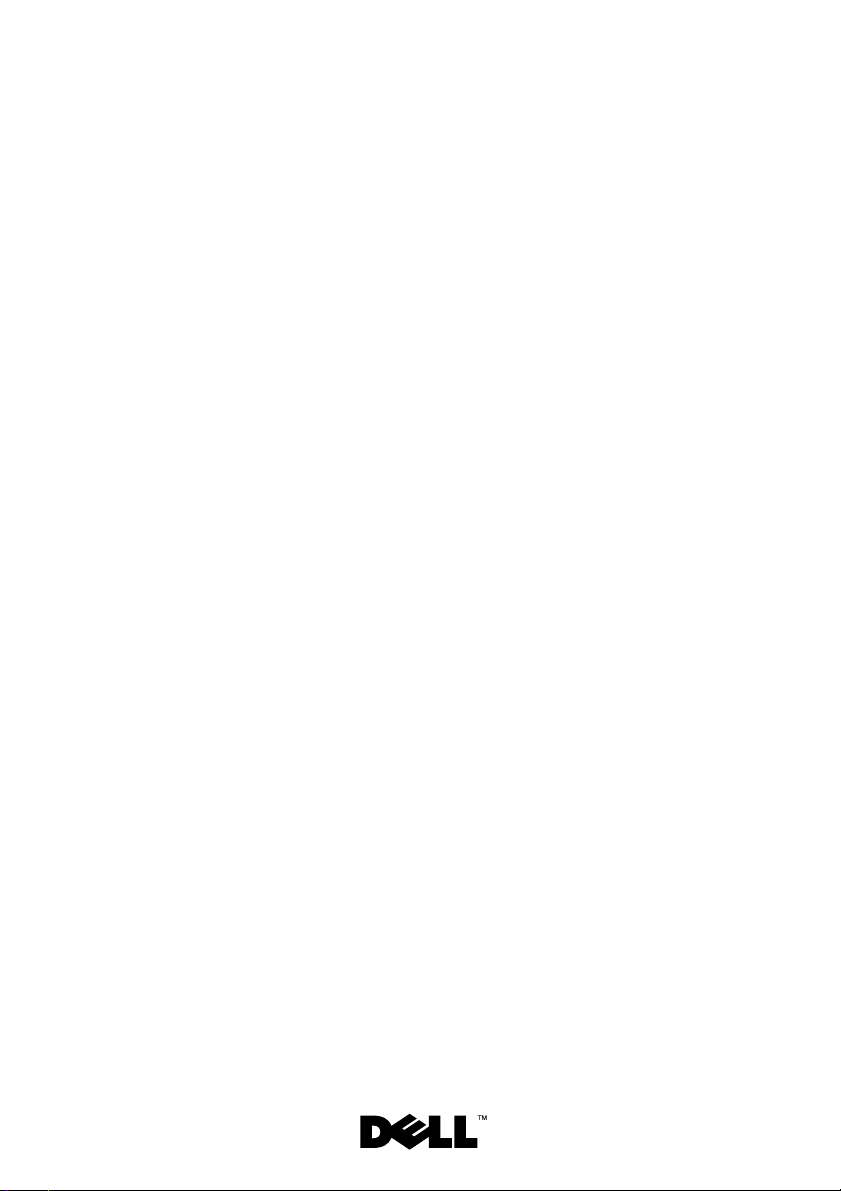
Dell™ XPS™ L702X
サービスマニュアル
規制モデル: P09E シリーズ 規制タイプ:P09E002
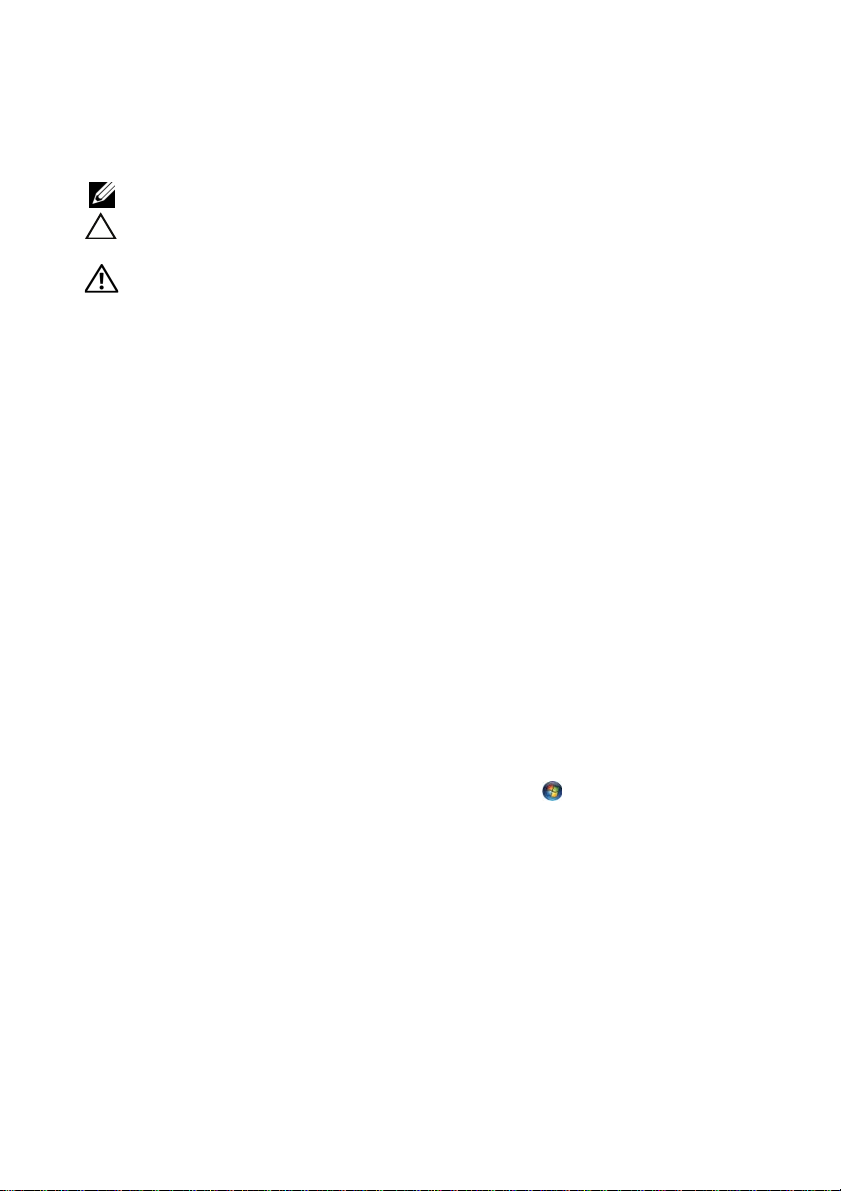
メモ、注意、警告
メモ : コンピュータを使いやすくするための重要な情報を説明しています。
注意:手順に従わない場合は、ハードウェアの損傷やデータの損失の可能
性があることを示しています。
警告 : 物的損害、けが、または死亡の原因となる可能性があることを示し
ています。
____________________
この文書の情報は、事前の通知なく変更されることがあります。
© 2010 すべての著作権は Dell Inc. にあります。
Dell Inc. の書面による許可のない複製は、いかなる形態においても厳重に禁じられています。
本書で使用される商標:Dell™、DELL ロゴ、および XPS™ は Dell Inc. の商標です。
Microsoft
たはその他の国における Microsoft corporation の商標、または登録商標です。Bluetooth
は Bluetooth SIG, Inc. が所有する登録商標であり、ライセンス認可を受けて Dell Inc. が使
用するものです。
この文書では、上記記載以外の商標および会社名が使用されている場合があります。これ
らの商標や会社名は、一切 Dell Inc. に所属するものではありません。
®
、Windows® および Windows スタートボタンロゴ は、米国、および / ま
®
規制モデル: P09E シリーズ 規制タイプ:P09E002
2011 年 1 月 Rev.A00
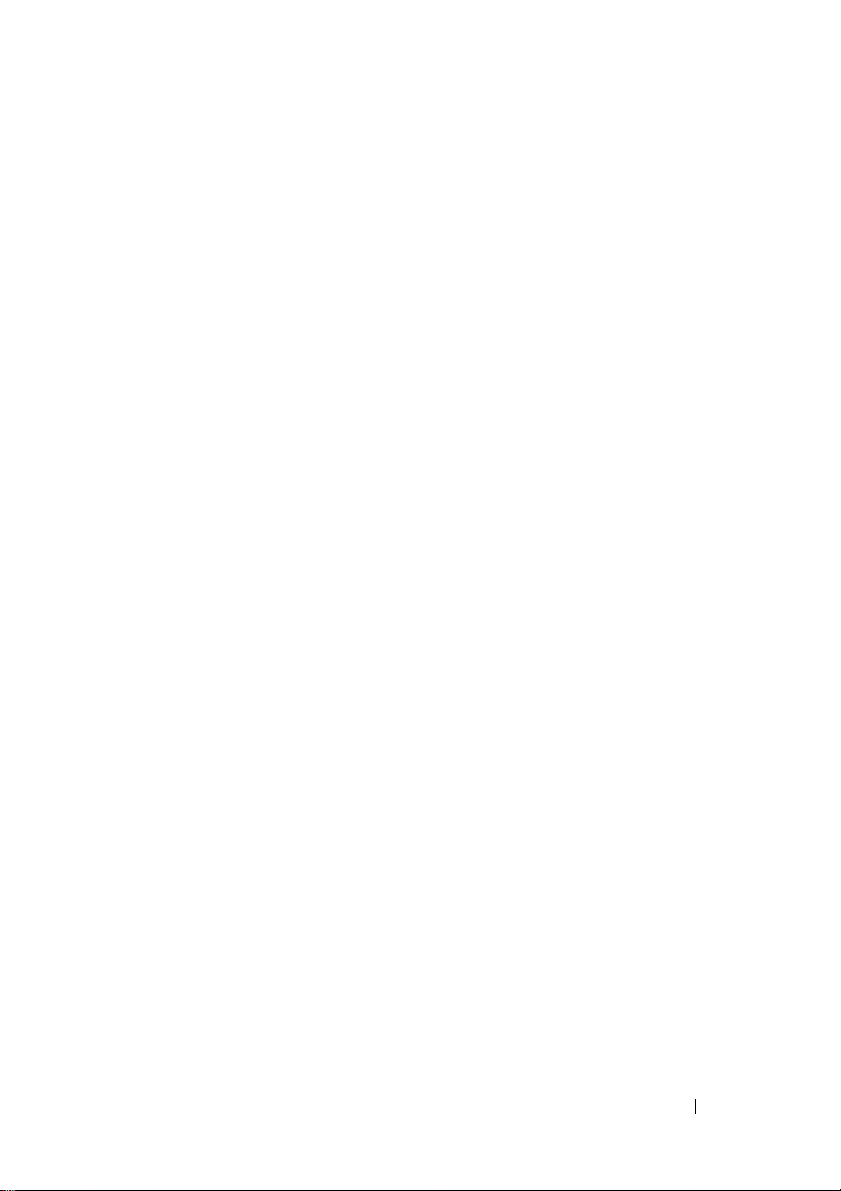
目次
1 作業を開始する前に . . . . . . . . . . . . . . 9
奨励するツール . . . . . . . . . . . . . . . 9
コンピュータの電源を切る . . . . . . . . . .
コンピュータ内部の作業を始める前に . . . . .
9
10
2 バッテリー . . . . . . . . . . . . . . . . . . . . 13
バッテリーの取り外し . . . . . . . . . . . . 13
バッテリーの交換 . . . . . . . . . . . . . .
14
3 モジュールカバー . . . . . . . . . . . . . . . 15
モジュールカバーの取り外し . . . . . . . . . 15
モジュールカバーの取り付け . . . . . . . . .
16
4 メモリモジュール . . . . . . . . . . . . . . . 17
メモリモジュールの取り外し . . . . . . . . . 17
メモリモジュールの取り付け . . . . . . . . .
18
5 ワイヤレスミニカード. . . . . . . . . . . . 21
ミニカードの取り外し . . . . . . . . . . . . 22
ミニカードの取り付け . . . . . . . . . . . . 24
目次 3
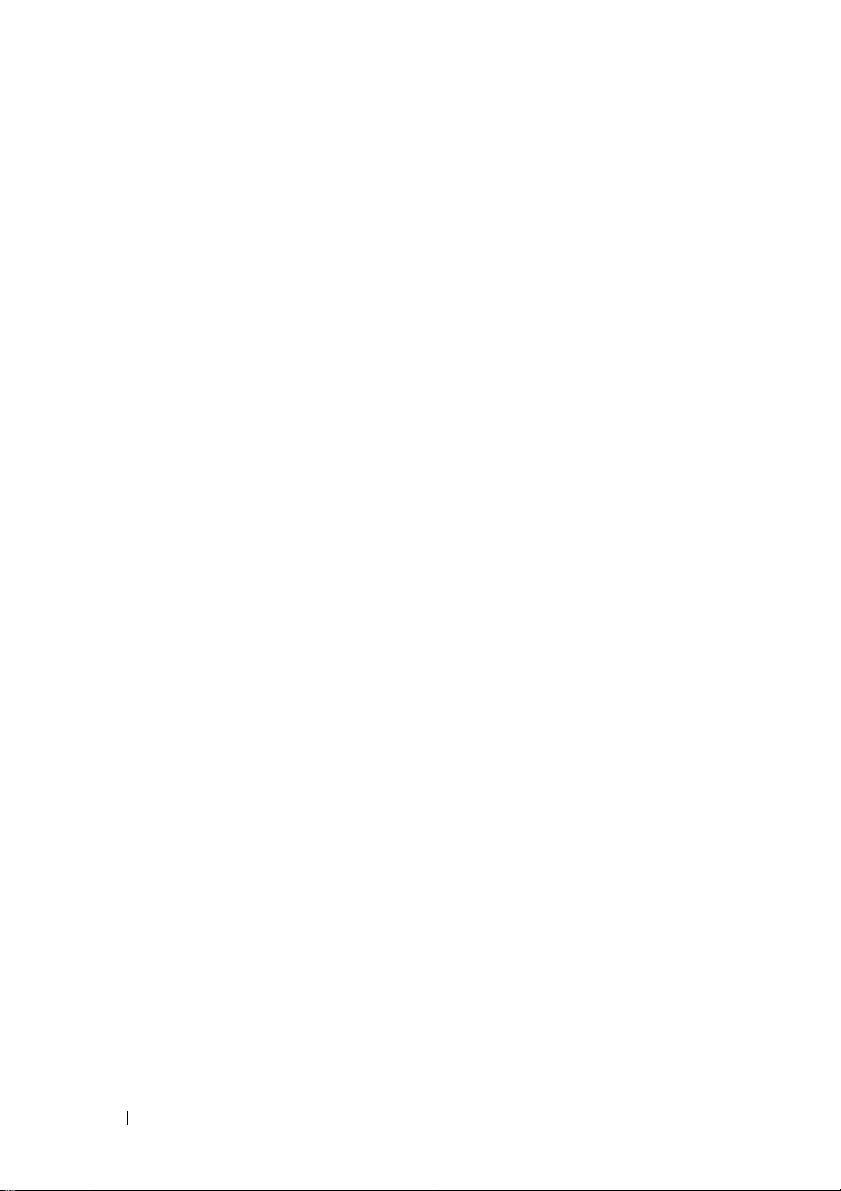
6 ハードドライブ . . . . . . . . . . . . . . . . 27
ハードドライブの取り外し . . . . . . . . . . 28
ハードドライブの取り付け . . . . . . . . . .
30
7 オプティカルドライブ . . . . . . . . . . . 33
オプティカルドライブの取り外し . . . . . . . 33
オプティカルドライブの取り付け . . . . . . .
34
8 パームレストアセンブリ . . . . . . . . . . 35
パームレストアセンブリの取り外し . . . . . . 35
パームレストアセンブリの取り付け . . . . . .
38
9 キーボード. . . . . . . . . . . . . . . . . . . . 41
キーボードの取り外し . . . . . . . . . . . . 41
キーボードの交換 . . . . . . . . . . . . . .
43
10 電源ボタン基板 . . . . . . . . . . . . . . . . 45
4 目次
電源ボタン基板の取り外し . . . . . . . . . . 45
電源ボタン基板の取り付け . . . . . . . . . .
46
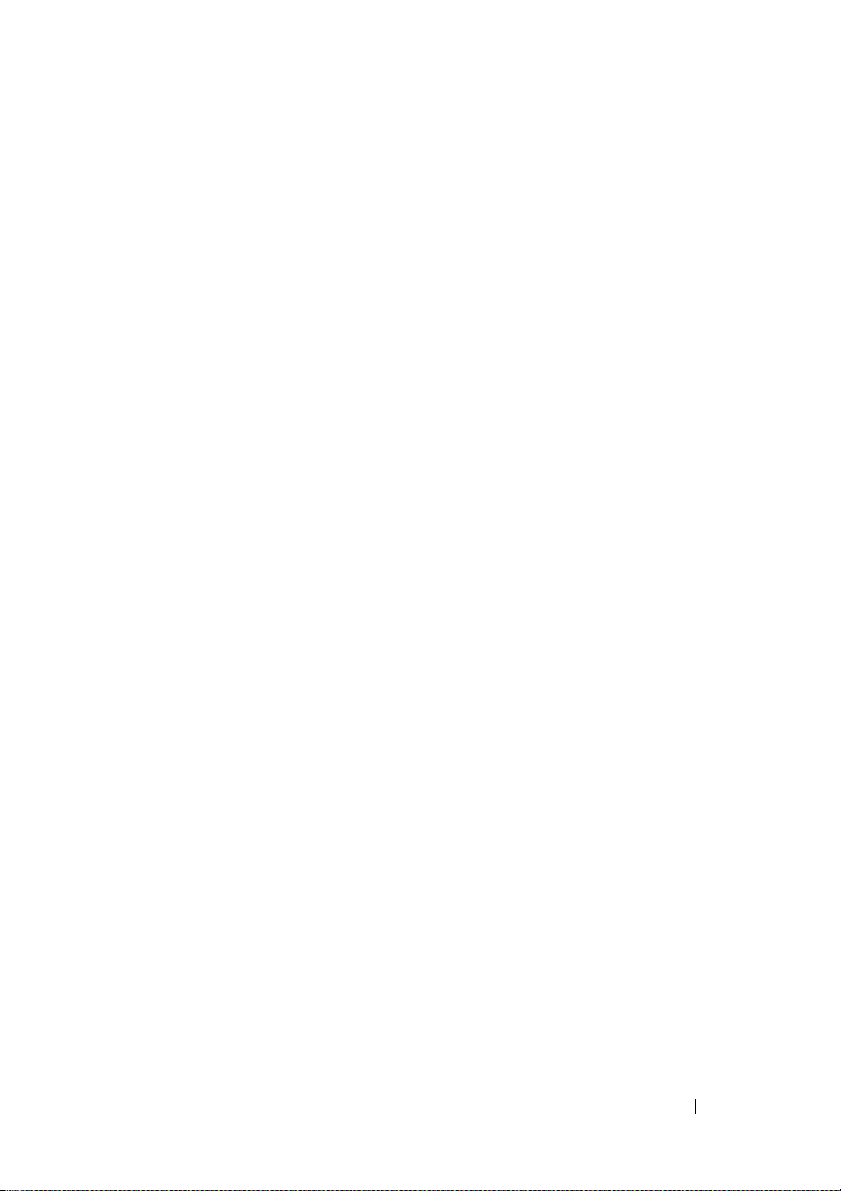
11 コイン型電池 . . . . . . . . . . . . . . . . . . 49
コイン型電池の取り外し . . . . . . . . . . . 49
コイン型電池の取り付け . . . . . . . . . . .
50
12 ディスプレイ . . . . . . . . . . . . . . . . . . 51
ディスプレイアセンブリ . . . . . . . . . . . 51
ディスプレイアセンブリの取り外し . . . . . . . 51
ディスプレイアセンブリの交換 . . . . . . . . . . . 54
ディスプレイベゼル . . . . . . . . . . . . . 55
ディスプレイベゼルの取り外し . . . . . . . . . . . 55
ディスプレイベゼルの取り付け . . . . . . . . . . . 56
ディスプレイパネル . . . . . . . . . . . . . 57
ディスプレイパネルの取り外し . . . . . . . . . . . 57
ディスプレイパネルの取り付け . . . . . . . . . . . 60
ディスプレイケーブル . . . . . . . . . . . . 60
ディスプレイケーブルの取り外し . . . . . . . . . 60
ディスプレイケーブルの取り付け . . . . . . . . . 62
ディスプレイパネルブラケット . . . . . . . . 62
ディスプレイパネルブラケットの取り外し . . 62
ディスプレイパネルブラケットの取り付け . . 63
ディスプレイヒンジ . . . . . . . . . . . . . 64
ディスプレイヒンジの取り外し . . . . . . . . . . . 64
ディスプレイヒンジの取り付け . . . . . . . . . . . 65
目次 5

13 赤外線エミッタボード . . . . . . . . . . . 67
赤外線エミッタボードの取り外し . . . . . . . 67
赤外線エミッタボードの取り付け . . . . . . .
68
14 カメラモジュール . . . . . . . . . . . . . . . 71
カメラモジュールの取り外し . . . . . . . . . 71
カメラモジュールの取り付け . . . . . . . . .
74
15 トップカバー . . . . . . . . . . . . . . . . . . 77
トップカバーの取り外し . . . . . . . . . . . 77
トップカバーの取り付け . . . . . . . . . . .
81
16 サブウーハー . . . . . . . . . . . . . . . . . . 83
サブウーハーの取り外し . . . . . . . . . . . 83
サブウーハーの取り付け . . . . . . . . . . .
85
17 AC アダプタコネクタ . . . . . . . . . . . . 87
6 目次
AC アダプタコネクタの取り外し . . . . . . . 87
AC アダプタコネクタの取り付け . . . . . . .
89
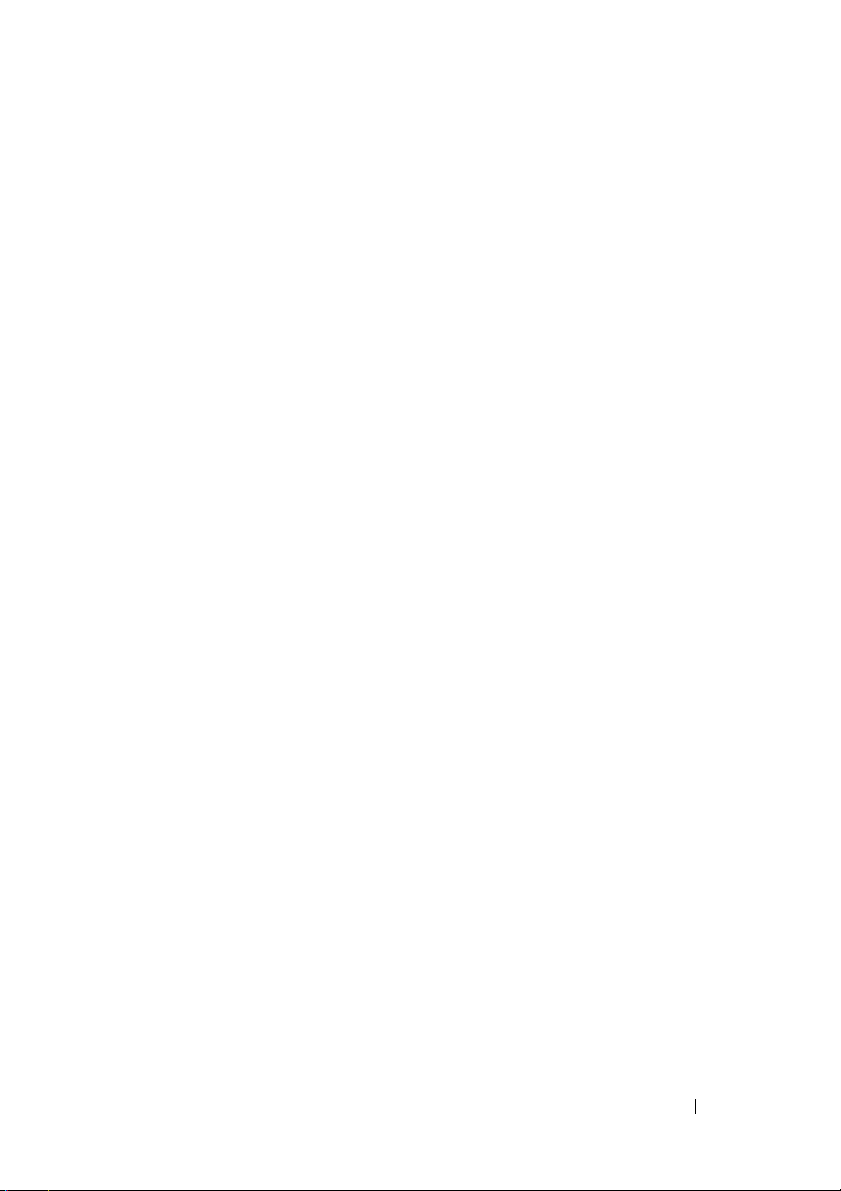
18 ファン . . . . . . . . . . . . . . . . . . . . . . . 91
ファンの取り外し . . . . . . . . . . . . . . 91
ファンの取り付け . . . . . . . . . . . . . .
93
19 ヒートシンク . . . . . . . . . . . . . . . . . . 95
ヒートシンクの取り外し . . . . . . . . . . . 95
ヒートシンクの取り付け . . . . . . . . . . .
97
20 プロセッサーモジュール . . . . . . . . . . 99
プロセッサーモジュールの取り外し . . . . . . 99
プロセッサーモジュールの取り付け . . . . .
101
21 I/O ボード . . . . . . . . . . . . . . . . . . . 103
I/O ボードの取り外し. . . . . . . . . . . . 103
I/O ボードの取り付け. . . . . . . . . . . .
105
22 TV アンテナコネクタ . . . . . . . . . . . 107
TV アンテナコネクタの取り外し . . . . . . . 107
TV アンテナコネクタの取り付け . . . . . . .
109
目次 7
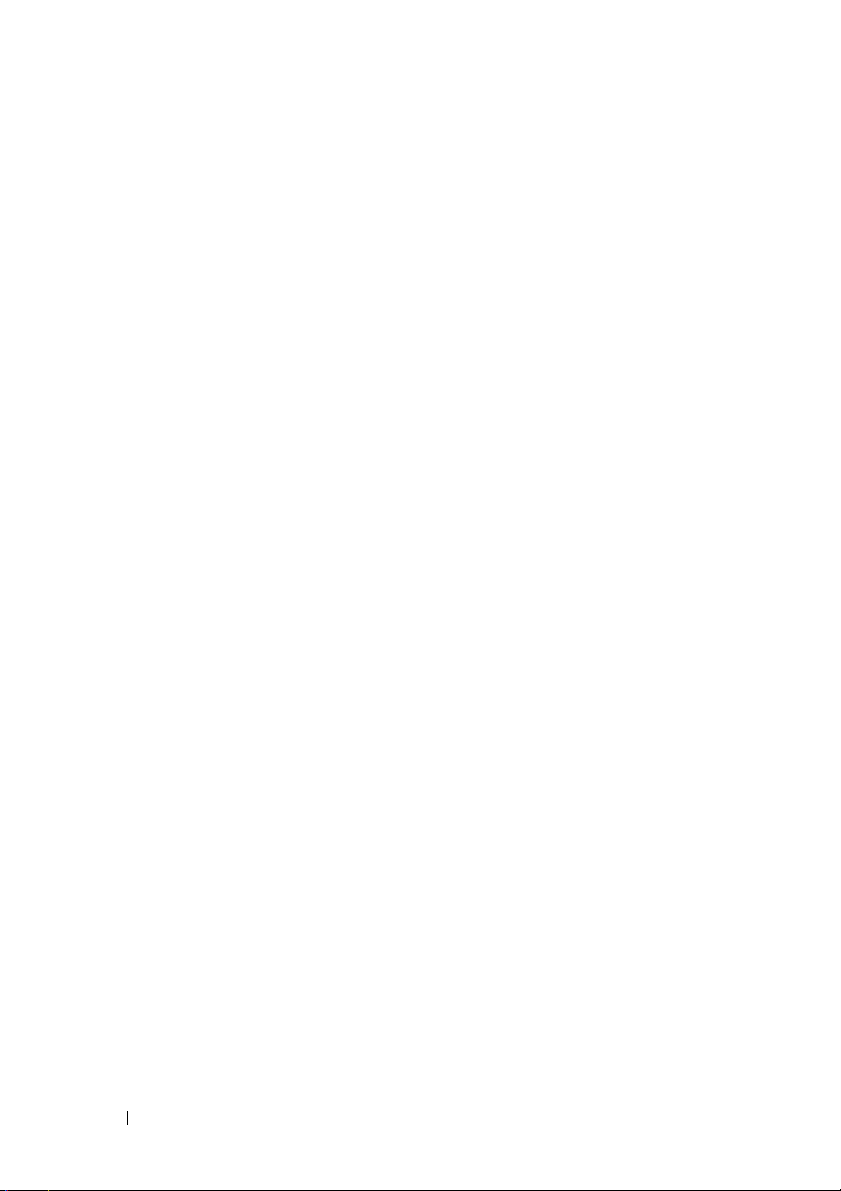
23 USB ボード . . . . . . . . . . . . . . . . . . 111
USB ボードの取り外し . . . . . . . . . . . 111
USB ボードの取り付け . . . . . . . . . . .
113
24 システム基板 . . . . . . . . . . . . . . . . . 115
システム基板の取り外し . . . . . . . . . . . 115
システム基板の取り付け . . . . . . . . . . .
BIOS にサービスタグを入力する方法 . . . . .
118
119
25 スピーカー. . . . . . . . . . . . . . . . . . . 121
スピーカの取り外し . . . . . . . . . . . . . 121
スピーカーの取り付け . . . . . . . . . . . .
123
26 フラッシュ BIOS . . . . . . . . . . . . . . 125
8 目次
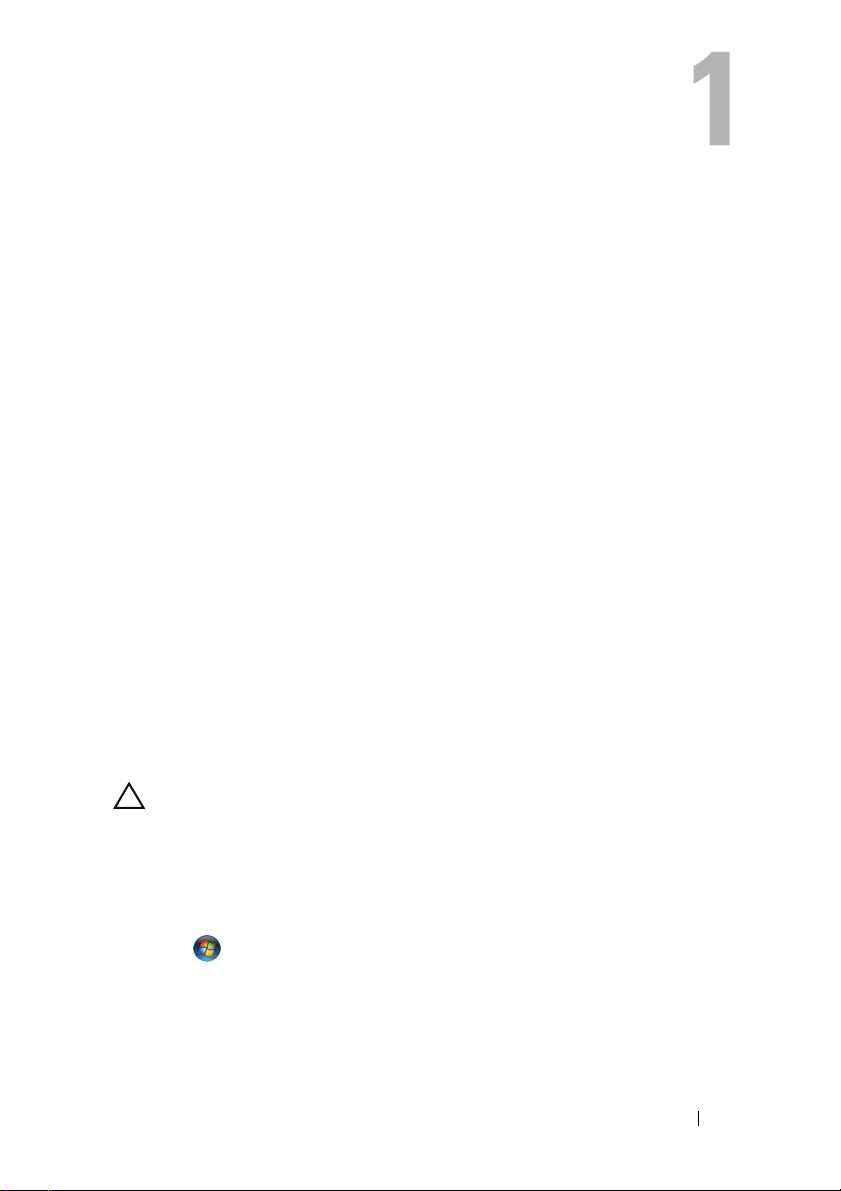
作業を開始する前に
このマニュアルでは、お使いのコンピュータのコンポーネントを取り外
したり、取り付けたりする手順について説明します。特に指示がない限
り、それぞれの手順では以下の条件を満たしていることを前提とします。
•9
ページの「コンピュータの電源を切る」と
タ内部の作業を始める前に」の手順をすでに完了していること。
•
コンピュータに同梱の、安全に関する情報を読んでいること。
•
コンポーネントを交換するか、または別途購入している場合は、取り
外し手順と逆の順番で取り付けができること。
奨励するツール
このドキュメントで説明する操作には、以下のようなツールが必要です。
•
細めのマイナスドライバ
•
プラスドライバ
•
プラスチックスクライブ
•BIOS
実行プログラムのアップデートは support.dell.com で入手で
きます
コンピュータの電源を切る
注意:データの損失を防ぐため、開いているすべてのファイルを保存して
から閉じ、実行中のすべてのプログラムを終了してから、コンピュータの
電源を切ります。
1
開いているファイルをすべて保存して閉じ、使用中のプログラムをす
べて終了します。
2
オペレーティングシステムをシャットダウンするには、
ト)
をクリックして、
クします。
Shut Down
10
ページの「コンピュー
Start
(スター
(シャットダウン)をクリッ
作業を開始する前に 9
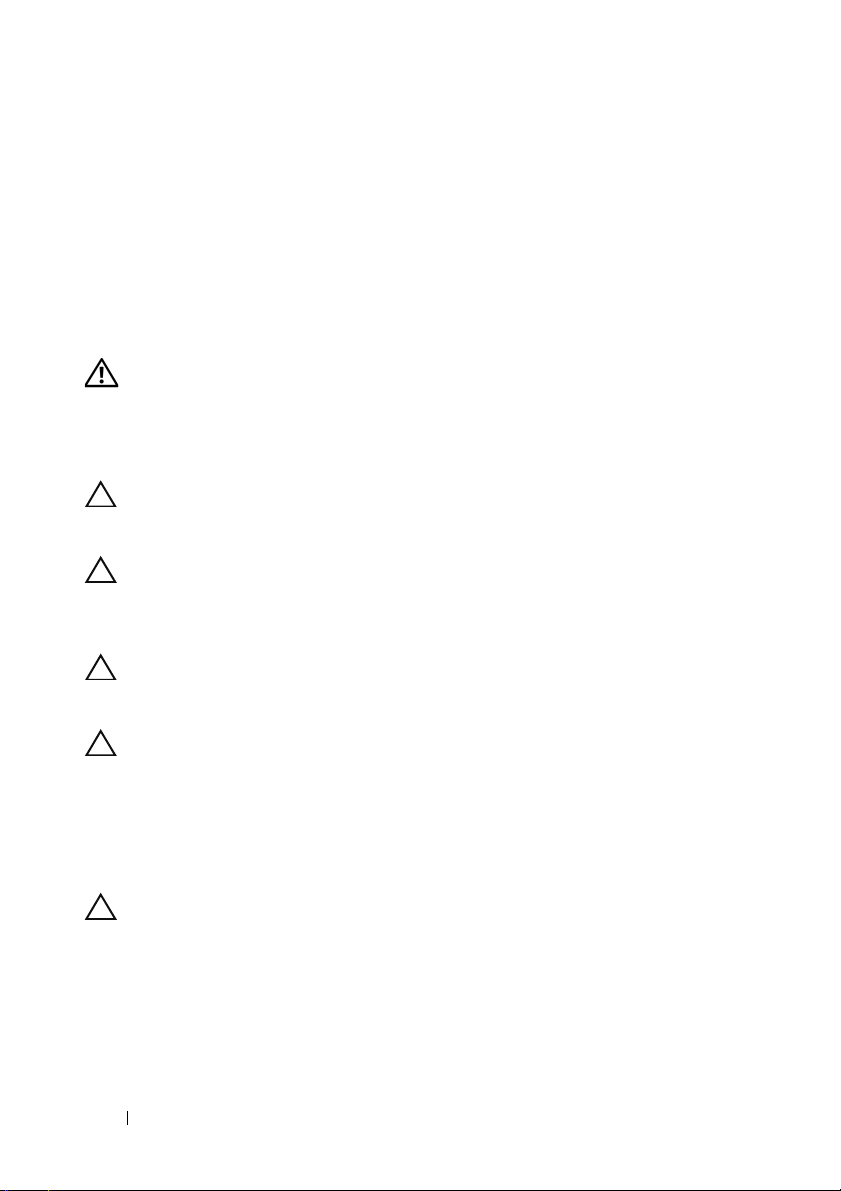
3
コンピュータの電源が切れていることを確認します。オペレーティン
グシステムをシャットダウンしても、コンピュータの電源が自動的に
切れない場合は、コンピュータの電源が切れるまで電源ボタンを押し
続けてください。
コンピュータ内部の作業を始める前に
コンピュータの損傷を防ぎ、ご自身を危険から守るため、次の安全に関
する注意事項に従ってください。
警告 : コンピュータ内部の作業を始める前に、お使いのコンピュータに付
属しているガイドの安全にお使いいただくための注意事項をお読みくださ
い。安全にお使いいただくためのベストプラクティスの追加情報に関して
は、規制順守ホームページ www.dell.com/regulatory_compliance をご覧く
ださい。
注意:静電気による損傷を避けるため、静電気防止用リストバンドを使用
するか、または塗装されていない金属面(コンピュータの背面にあるコネ
クタなど)に定期的に触れて、静電気を身体から除去してください。
注意: コンポーネントおよびカードは直接 § 接点に触れないように慎重に
扱います。カード上の部品や接続部分には触れないでください。カードを
持つ際は縁を持つか、金属製の取り付けブラケットの部分を持ってくださ
い。プロセッサなどの部品を持つ際は、ピンではなく縁を持ってください。
注意:コンピュータシステムの修理は、資格を持っているサービス技術者
のみが行ってください。Dell™ で認められていない修理による損傷は、保
証の対象となりません。
注意:ケーブルを外すときは、コネクタまたはコネクタのプルタブを持ち、
ケーブル自身を引っ張らないでください。ケーブルによっては、ロックタ
ブ付きのコネクタがあるケーブルもあります。このタイプのケーブルを取
り外すときは、ロックタブを押し入れてからケーブルを抜きます。コネク
タを抜く際には、コネクタピンを曲げないように、まっすぐ引き抜いてく
ださい。また、ケーブルを接続する際は、両方のコネクタの向きが合って
いることを確認してください。
注意:コンピュータの損傷を防ぐため、コンピュータ内部の作業を始める
前に、次の手順を実行します。
1
コンピュータのカバーに傷がつかないように、作業台が平らであり、
汚れていないことを確認します。
2
コンピュータ(9 ページの「コンピュータの電源を切る」を参照)と
取り付けているデバイスすべての電源を切ります。
10 作業を開始する前に
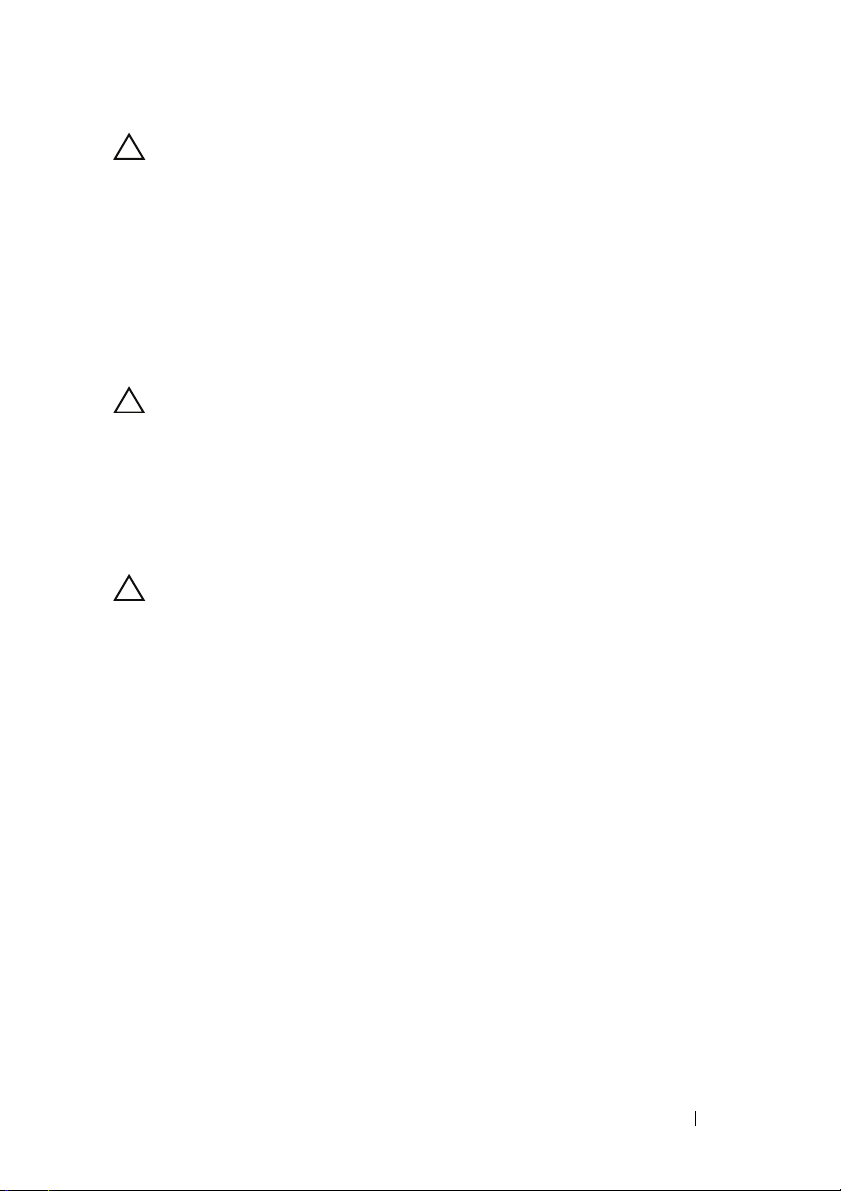
注意:ネットワークケーブルを取り外すには、まずケーブルのプラグをコ
ンピュータから外し、次にケーブルをネットワークデバイスから外します。
3
電話ケーブルやネットワークケーブルをすべてコンピュータから取
り外します。
4
インストールしているカードをメモリカードリーダーを押し出して
取り出します。
5
コンピュータ、および取り付けられているすべてのデバイスをコンセ
ントから外します。
6
取り付けられているすべてのデバイスをコンピュータから外します。
注意:コンピュータ内部の作業を始める前に、システム基板への損傷を防
ぐため、メインバッテリーを取り外します(13 ページの「バッテリーの取
り外し」を参照)。
7
バッテリーを取り外します(
13
ページの「バッテリーの取り外し」を
参照)。
8
コンピュータの表面を上にして、ディスプレイを開いて電源ボタンを押
し、システム基板の静電気を除去します。
注意:コンピュータ内部の部品に触れる前に、コンピュータ背面の金属部
など塗装されていない金属面に触れて、身体の静電気を除去してください。
作業中も、定期的に塗装されていない金属面に触れて、内蔵コンポーネン
トを損傷するおそれのある静電気を逃がしてください。
作業を開始する前に 11
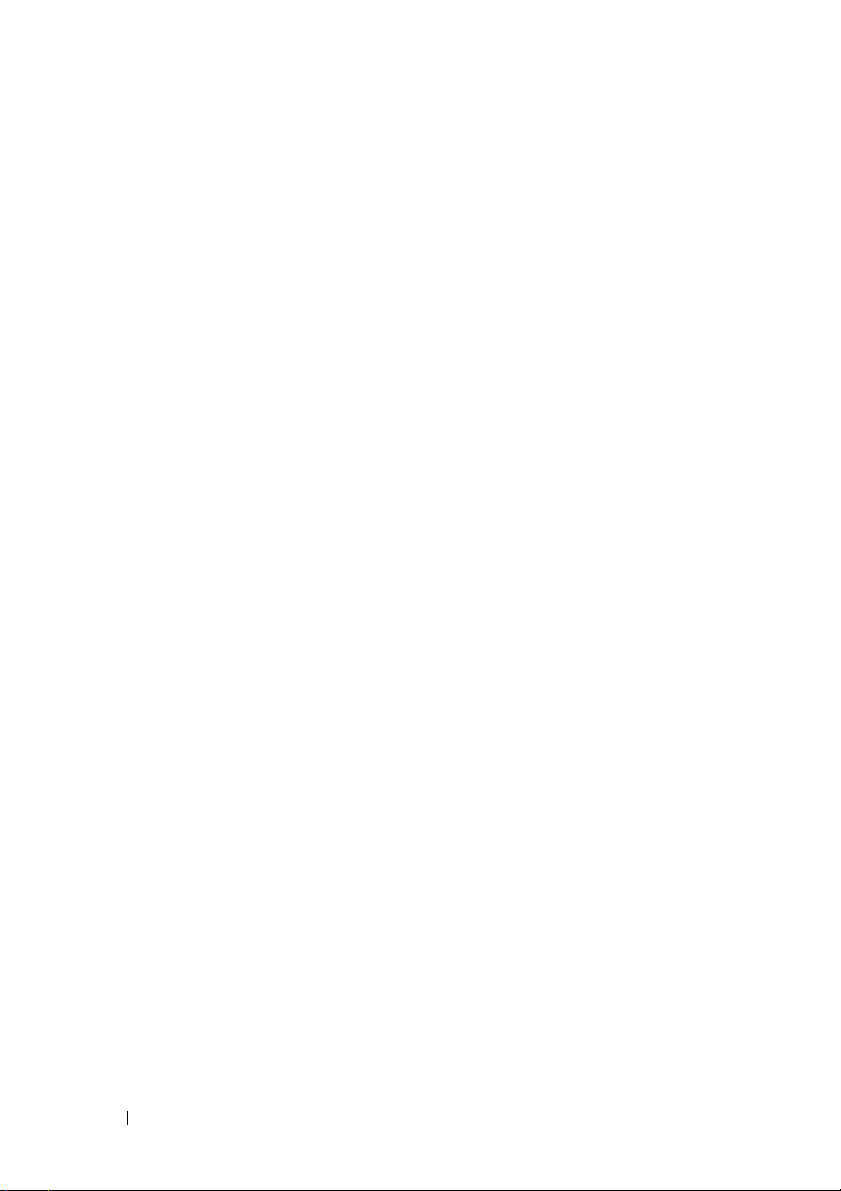
12 作業を開始する前に
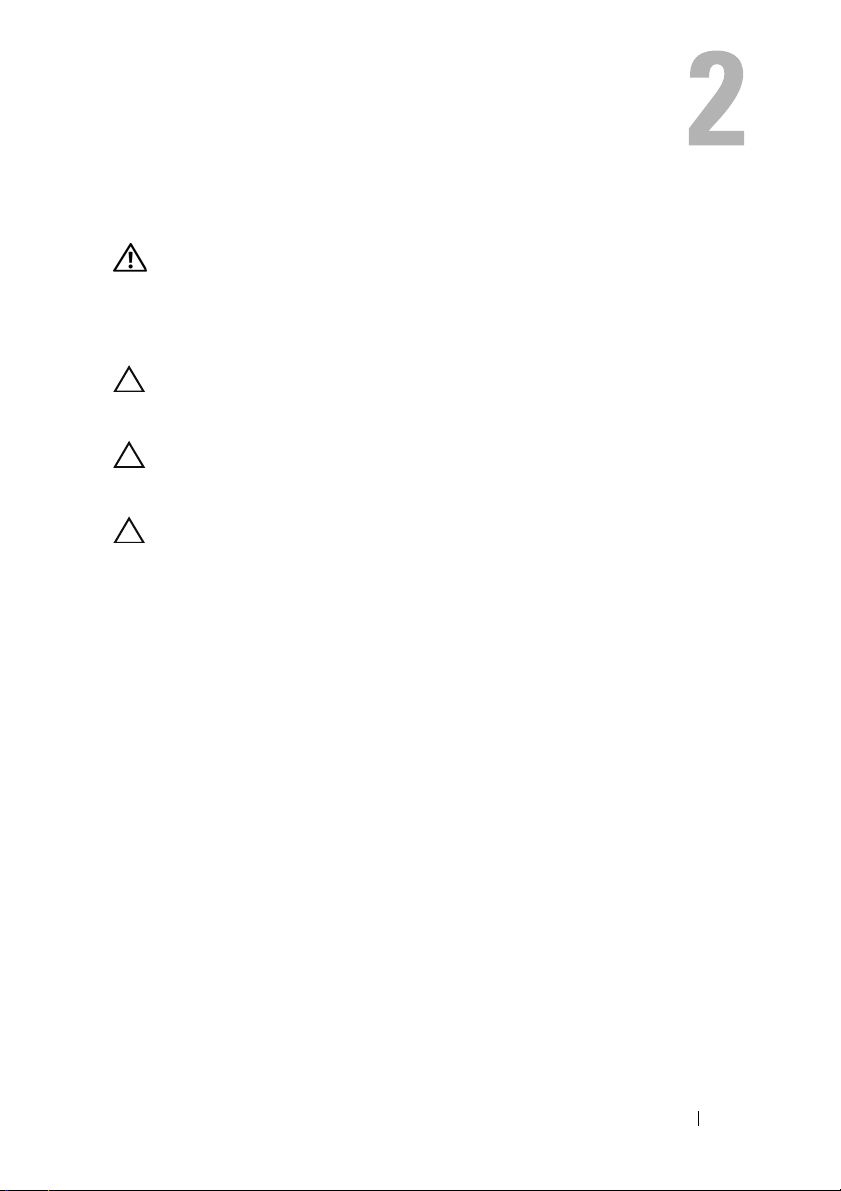
バッテリー
警告 : コンピュータ内部の作業を始める前に、お使いのコンピュータに付
属しているガイドの安全にお使いいただくための注意事項をお読みくださ
い。安全にお使いいただくためのベストプラクティスの追加情報に関して
は、規制順守ホームページ www.dell.com/regulatory_compliance をご覧く
ださい。
注意:コンピュータシステムの修理は、資格を持っているサービス技術者
のみが行ってください。Dell™ で認められていない修理による損傷は、保
証の対象となりません。
注意:静電気による損傷を避けるため、静電気防止用リストバンドを使用
するか、または塗装されていない金属面(コンピュータの背面にあるコネ
クタなど)に定期的に触れて、静電気を身体から除去してください。
注意:コンピュータへの損傷を防ぐため、本製品専用のバッテリーのみを
使用してください。他の Dell コンピュータ用のバッテリーは使用しないで
ください。
バッテリーの取り外し
19 ページの「作業を開始する前に」の手順に従ってください。
2
コンピュータを裏返します。
3
バッテリーリリースラッチを横にスライドさせます。
4
角度をつけながらバッテリーを持ち上げて、バッテリーベイから取り
外します。
バッテリー 13
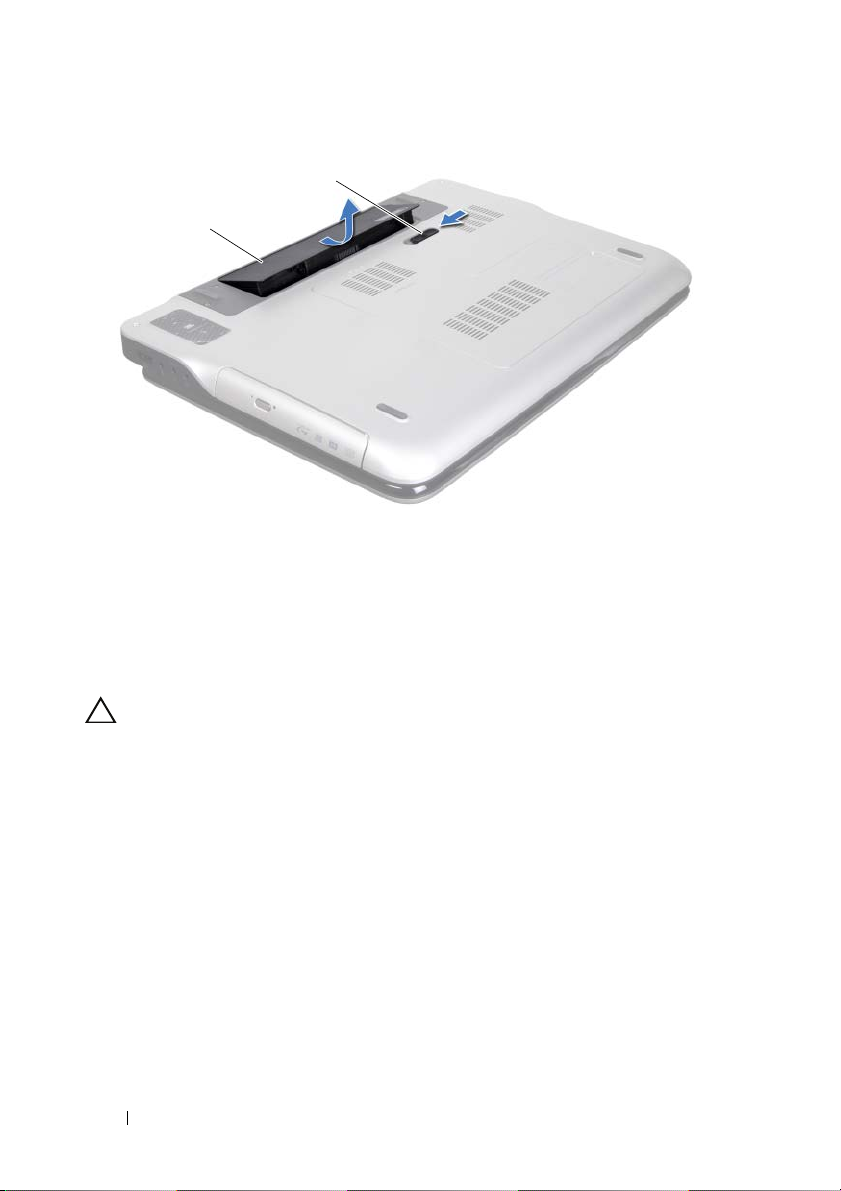
2
1
1
バッテリー
2
バッテリーリリースラッチ
バッテリーの交換
注意:コンピュータへの損傷を防ぐため、本製品専用のバッテリーのみを
使用してください。
19 ページの「作業を開始する前に」の手順に従ってください。
2
バッテリーのタブをバッテリーベイのスロットに揃え、所定の位置に
収まるまでバッテリーを慎重に押し入れます。
14 バッテリー
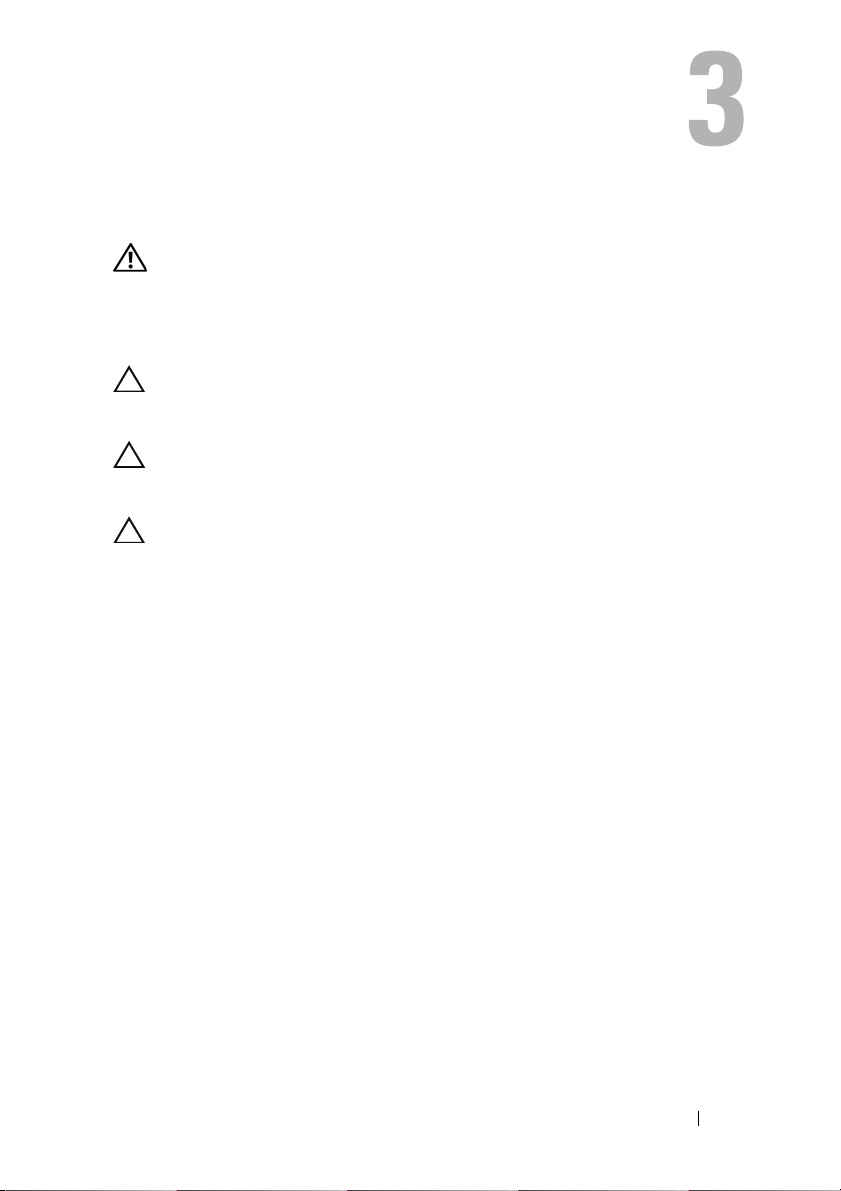
モジュールカバー
警告 : コンピュータ内部の作業を始める前に、お使いのコンピュータに付
属しているガイドの安全にお使いいただくための注意事項をお読みくださ
い。安全にお使いいただくためのベストプラクティスの追加情報に関して
は、規制順守ホームページ www.dell.com/regulatory_compliance をご覧く
ださい。
注意:コンピュータシステムの修理は、資格を持っているサービス技術者
のみが行ってください。Dell™ で認められていない修理による損傷は、保
証の対象となりません。
注意:静電気による損傷を避けるため、静電気防止用リストバンドを使用
するか、または塗装されていない金属面(コンピュータの背面にあるコネ
クタなど)に定期的に触れて、静電気を身体から除去してください。
注意:コンピュータ内部の作業を始める前に、システム基板への損傷を防
ぐため、メインバッテリーを取り外します(13 ページの「バッテリーの取
り外し」を参照)。
モジュールカバーの取り外し
19 ページの「作業を開始する前に」の手順に従ってください。
2
バッテリーを取り外します(
参照)。
3
モジュールカバーをベースカバーに固定している拘束ネジを緩めま
す。
4
指先を使って、モジュールカバーのタブをベースカバーのスロットか
ら解除し、持ち上げながらベースカバーから外します。
13 ページの「バッテリーの取り外し」を
モジュールカバー 15
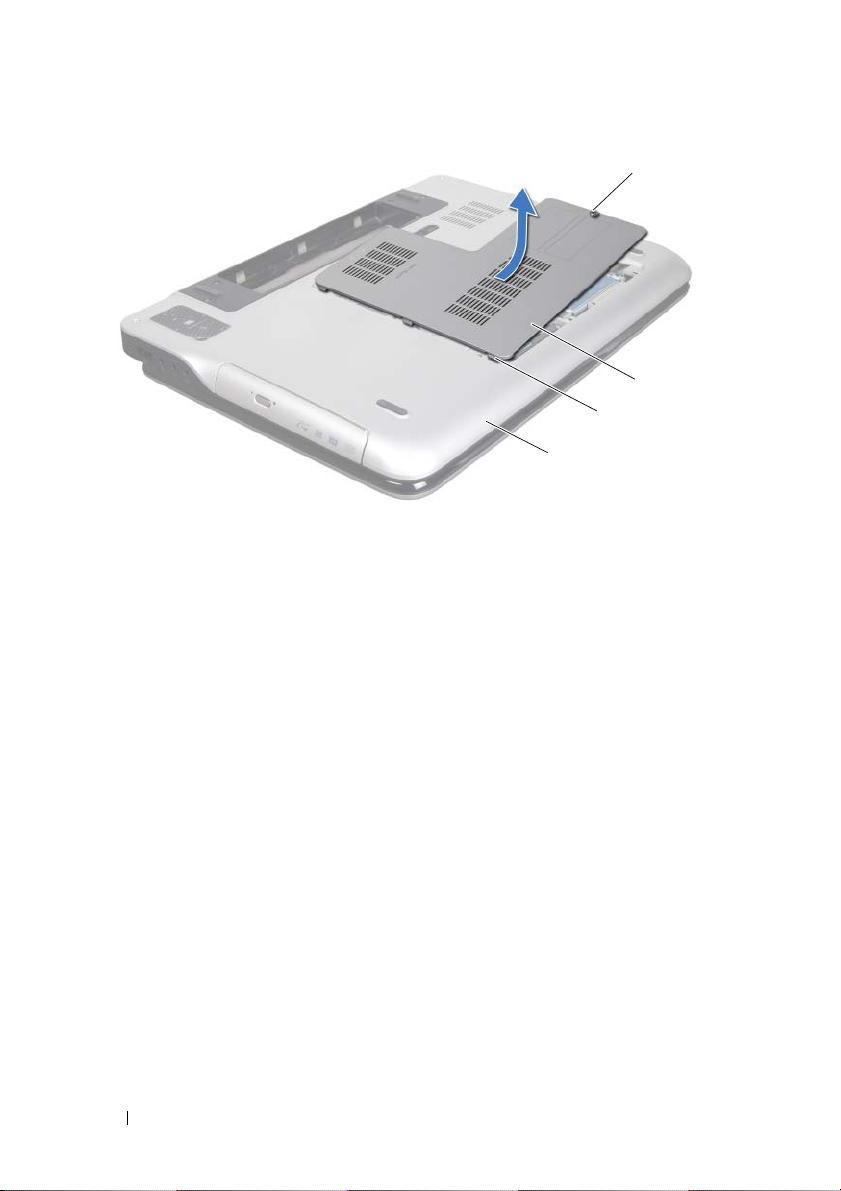
4
3
2
1
1
ベースカバー
3
モジュールカバー
2
タブ
4
ネジ
モジュールカバーの取り付け
19 ページの「作業を開始する前に」の手順に従ってください。
2
モジュールカバーのタブをベースカバーのスロットに合わせて、モ
ジュールカバーを所定の位置にはめ込みます。
3
モジュールカバーをベースカバーに固定する拘束ネジを取り付けま
す。
4
バッテリーを取り付けます(
照してください)。
16 モジュールカバー
14
ページの「バッテリーの交換」を参
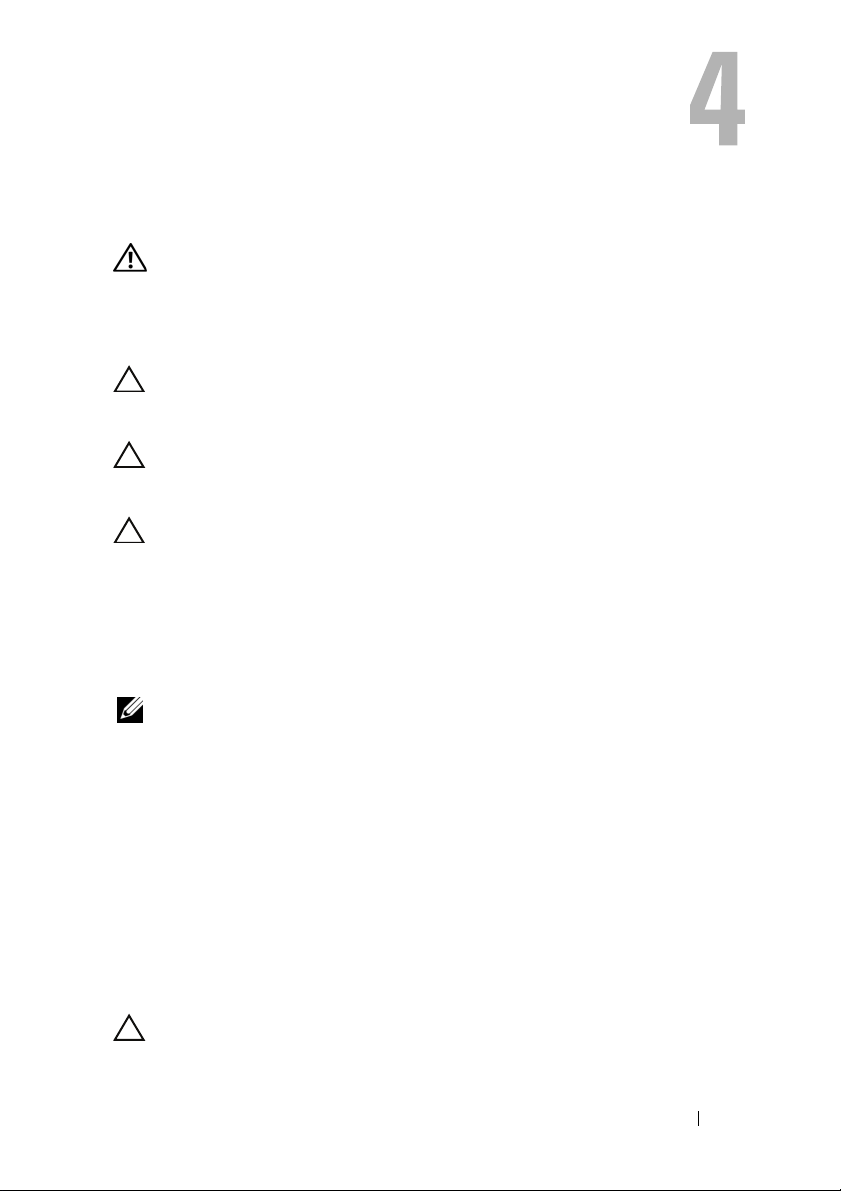
メモリモジュール
警告 : コンピュータ内部の作業を始める前に、お使いのコンピュータに付
属しているガイドの安全にお使いいただくための注意事項をお読みくださ
い。安全にお使いいただくためのベストプラクティスの追加情報に関して
は、規制順守ホームページ www.dell.com/regulatory_compliance をご覧く
ださい。
注意:コンピュータシステムの修理は、資格を持っているサービス技術者
のみが行ってください。Dell™ で認められていない修理による損傷は、保
証の対象となりません。
注意:静電気による損傷を避けるため、静電気防止用リストバンドを使用
するか、または塗装されていない金属面(コンピュータの背面にあるコネ
クタなど)に定期的に触れて、静電気を身体から除去してください。
注意:コンピュータ内部の作業を始める前に、システム基板への損傷を防
ぐため、メインバッテリーを取り外します(13 ページの「バッテリーの取
り外し」を参照)。
システム基板にメモリモジュールを取り付けると、コンピュータのメモリ
容量を増やすことができます。お使いのコンピュータでサポートされるメ
モリに関する情報は、コンピュータに同梱の『セットアップガイド』にあ
る「仕様」、または support.dell.com/manuals を参照してください。
メモ : デルから購入されたメモリモジュールは、お使いのコンピュータの
保証対象に含まれます。
コンピュータの構成に応じて、ユーザーアクセス可能な SODIMM コネ
クタが 2 個、または 4 個付属しています。
メモリモジュールの取り外し
19 ページの「作業を開始する前に」の手順に従ってください。
2
バッテリーを取り外します(
参照)。
3
モジュールカバーを取り外します(
の取り外し」を参照)。
注意:メモリモジュールコネクタへの損傷を防ぐため、メモリモジュール
の固定クリップを広げるために道具を使用しないでください。
13
ページの「バッテリーの取り外し」を
15
ページの「モジュールカバー
メモリモジュール 17
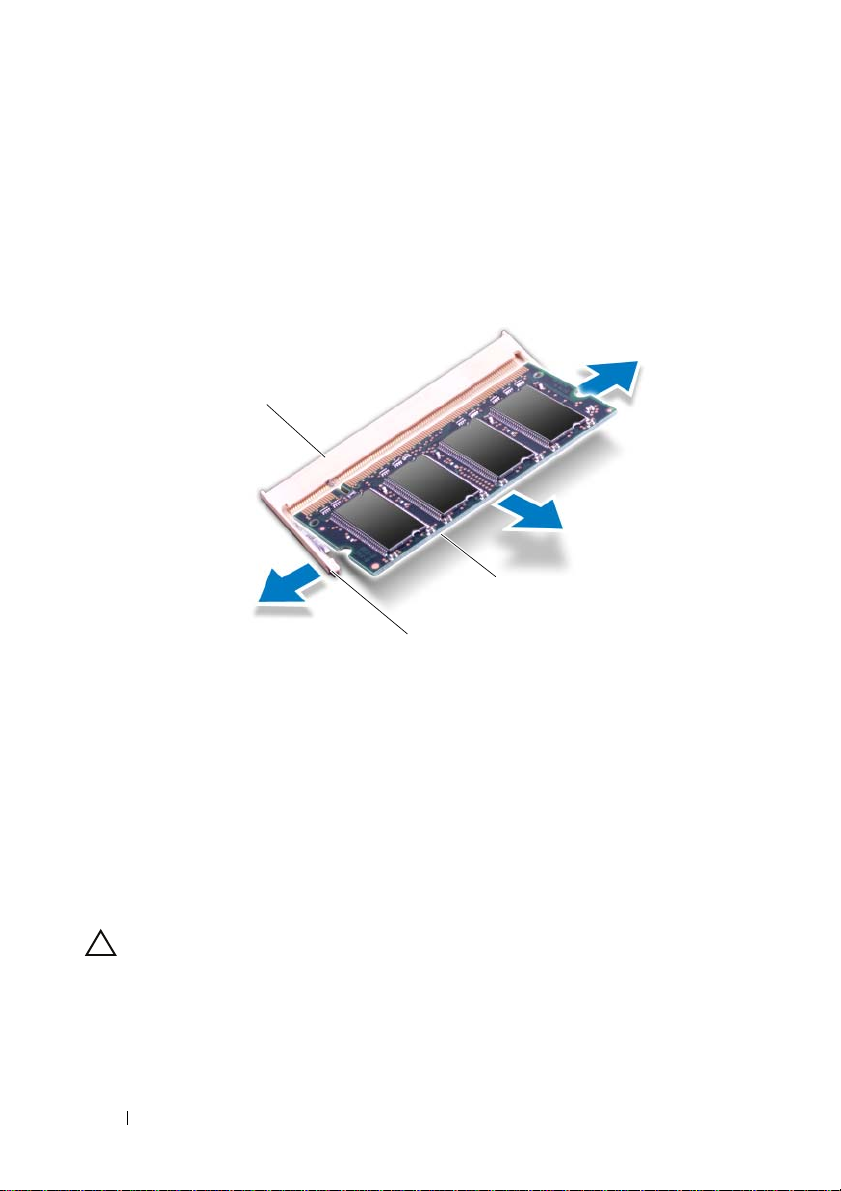
4
メモリモジュールコネクタの両端にある固定クリップをメモリモ
ジュールが持ち上がるまで指先で慎重に広げます。
1
3
2
1
メモリモジュールコネクタ
3
メモリモジュール
5
メモリモジュールをメモリモジュールコネクタから取り外します。
2
固定クリップ(2)
メモリモジュールの取り付け
19 ページの「作業を開始する前に」の手順に従ってください。
注意:取り付けるメモリモジュールの数を確認して、次の表の指示に従っ
て、メモリモジュールコネクタにモジュールを取り付けます。表の指示通
りに取り付けないと、コンピュータが起動しない可能性があります。
18 メモリモジュール
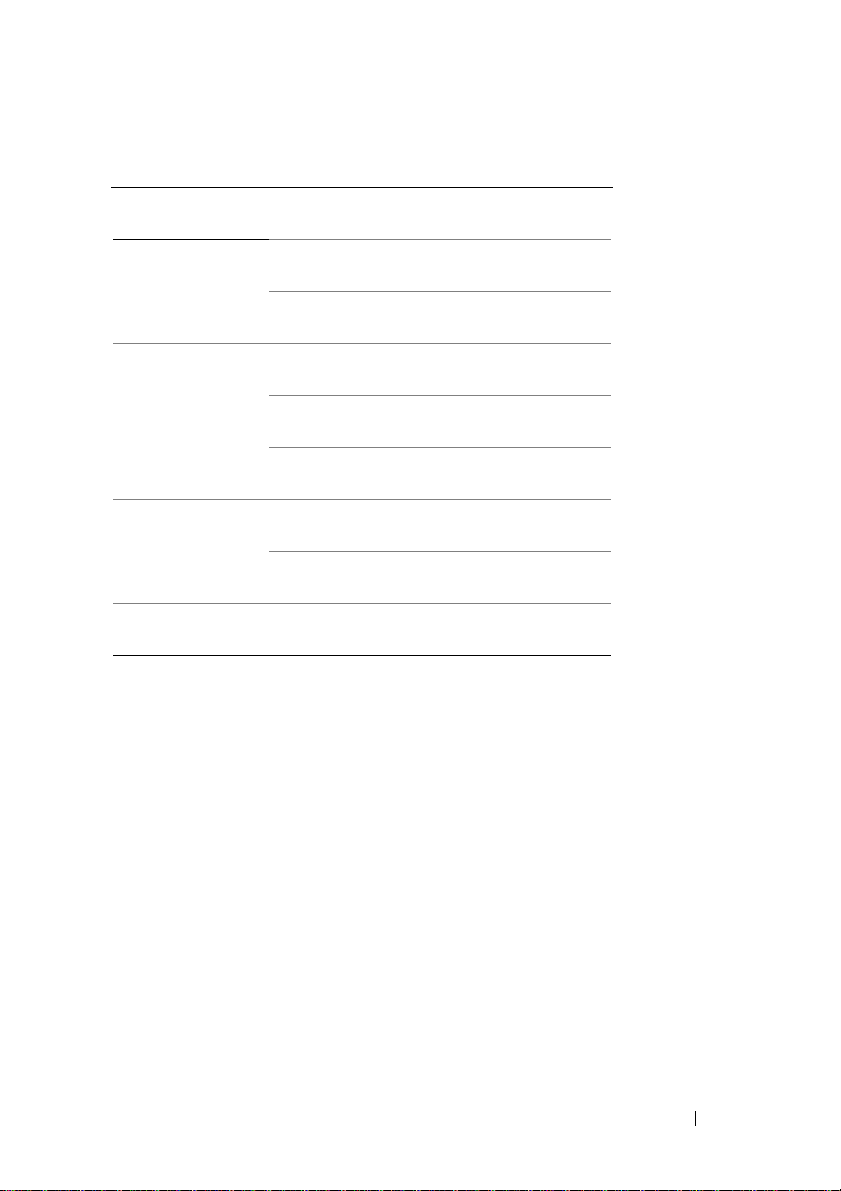
メモリモジュー
ルの数
メモリモジュールコネクタ
DIMM A DIMM B DIMM C DIMM D
X
1
XX
2
XX
XXX
3
4XXXX
2
メモリモジュールの切り込みを、メモリモジュールコネクタのタブに
XXX
X
XX
合わせます。
3
メモリモジュールを
45
度の角度でメモリモジュールコネクタにしっ
かりと挿入し、メモリモジュールがカチッと所定の位置に収まるまで
押し下げます。カチッという感触が得られない場合は、メモリモ
ジュールを取り外し、再度取り付けてください。
メモリモジュール 19
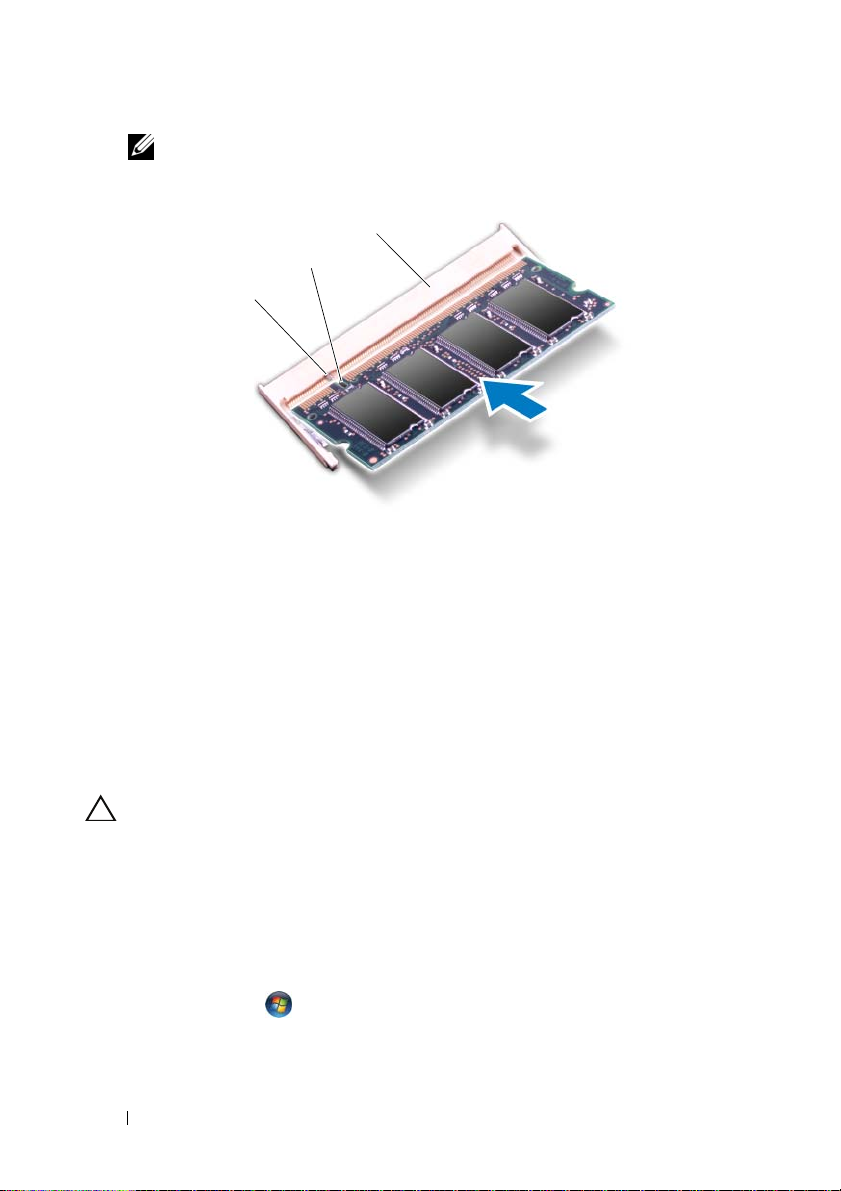
メモ : メモリモジュールが正しく取り付けられていないと、コン
ピュータは起動できません。
3
2
1
1
タブ
3
メモリモジュールコネクタ
4
モジュールカバーを取り付けます(
2
切り込み
16
ページの「モジュールカバー
の取り付け」を参照)。
5
バッテリーを取り付けます(
14
ページの「バッテリーの交換」を参
照してください)。
6
AC
アダプタをコンピュータとコンセントに接続します。
注意:コンピュータの電源を入れる前にすべてのネジを取り付け、コン
ピュータ内部にネジが残っていないか確認します。コンピュータ内部にネ
ジが残っていると、コンピュータに損傷を与える恐れがあります。
7
コンピュータの電源を入れます。
コンピュータは起動時に、増設されたメモリを検出してシステム構成情
報を自動的に更新します。
コンピュータに取り付けられたメモリ容量を確認します。
Start(スタート) → Control Panel(コントロールパネル)→
Sysmte and Security(システムとセキュリティ)→
System(シス
テム)の順にクリックします。
20 メモリモジュール
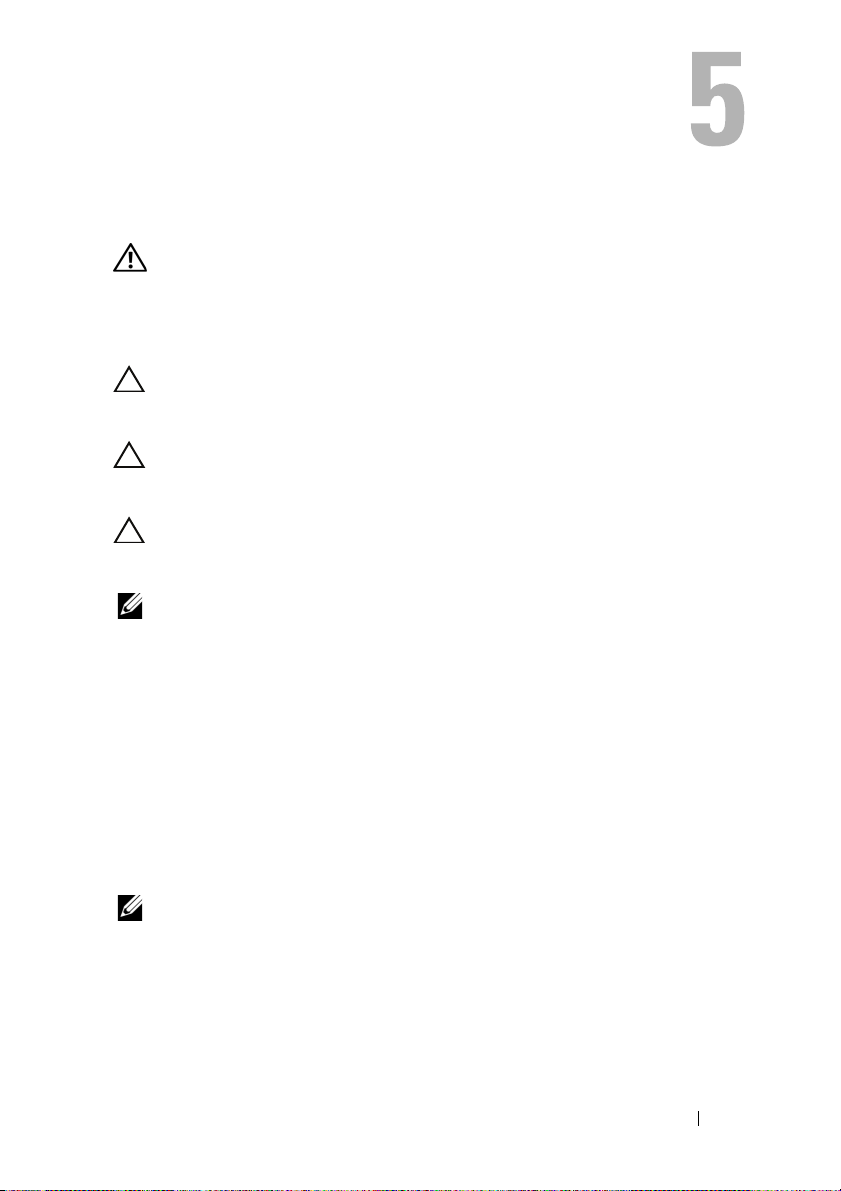
ワイヤレスミニカード
警告 : コンピュータ内部の作業を始める前に、お使いのコンピュータに付
属しているガイドの安全にお使いいただくための注意事項をお読みくださ
い。安全にお使いいただくためのベストプラクティスの追加情報に関して
は、規制順守ホームページ www.dell.com/regulatory_compliance をご覧く
ださい。
注意:コンピュータシステムの修理は、資格を持っているサービス技術者
のみが行ってください。Dell™ で認められていない修理による損傷は、保
証の対象となりません。
注意:静電気による損傷を避けるため、静電気防止用リストバンドを使用
するか、または塗装されていない金属面(コンピュータの背面にあるコネ
クタなど)に定期的に触れて、静電気を身体から除去してください。
注意:コンピュータ内部の作業を始める前に、システム基板への損傷を防
ぐため、メインバッテリーを取り外します(13 ページの「バッテリーの取
り外し」を参照)。
メモ : デルではデル製品以外のミニカードに対する互換性の保証およびサ
ポートの提供は行っておりません。
コンピュータと一緒にワイヤレスミニカードを注文された場合、カード
は既に取り付けられています。
お使いのコンピュータには、フルサイズミニカードスロット 1 個とハー
フサイズミニカードスロット 1 個が付いています。
•
フルミニカードスロット
たは
TV
チューナーモジュールをサポート
•
ハーフサイズミニカードスロット
Bluetooth
コンボカードまたは
Microwave Access (WiMax)
メモ : ご購入時のシステム構成によっては、ミニカードスロットにミニ
カードが取り付けられていない場合があります。
(1) —
ワイヤレス
(1) —
Worldwide Interoperability for
カードをサポート
WAN (WWAN)
ワイヤレス
LAN (WLAN)
カード、ま
と
ワイヤレスミニカード 21
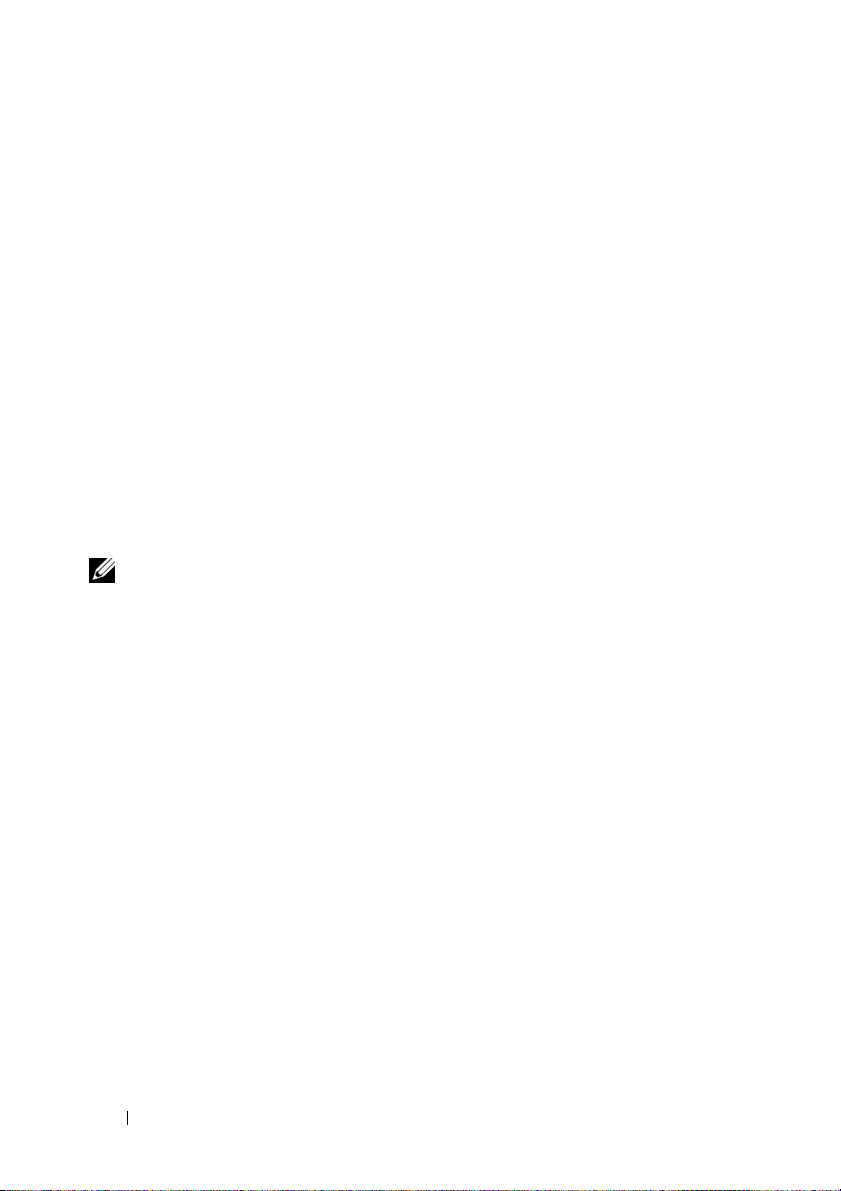
ミニカードの取り外し
19 ページの「作業を開始する前に」の手順に従ってください。
2
バッテリーを取り外します(
参照)。
3
モジュールカバーを取り外します(
の取り外し」を参照)。
4
オプティカルドライブを取り外します(
ドライブの取り外し」を参照)。
5
パームレストアセンブリを取り外します(
トアセンブリの取り外し」を参照)。
6
キーボードを取り外します(
参照)。
7
アンテナケーブルをミニカードから外します。
8
ミニカードをシステム基板に固定しているネジを外します。
メモ : フルミニカードスロットでは、一度にワイヤレス WAN ミニカード
1 個または TV チューナーモジュール 1 個のいずれかをサポートします。
13
ページの「バッテリーの取り外し」を
15
ページの「モジュールカバー
33
ページの「オプティカル
35
ページの「パームレス
41
ページの「キーボードの取り外し」を
22 ワイヤレスミニカード
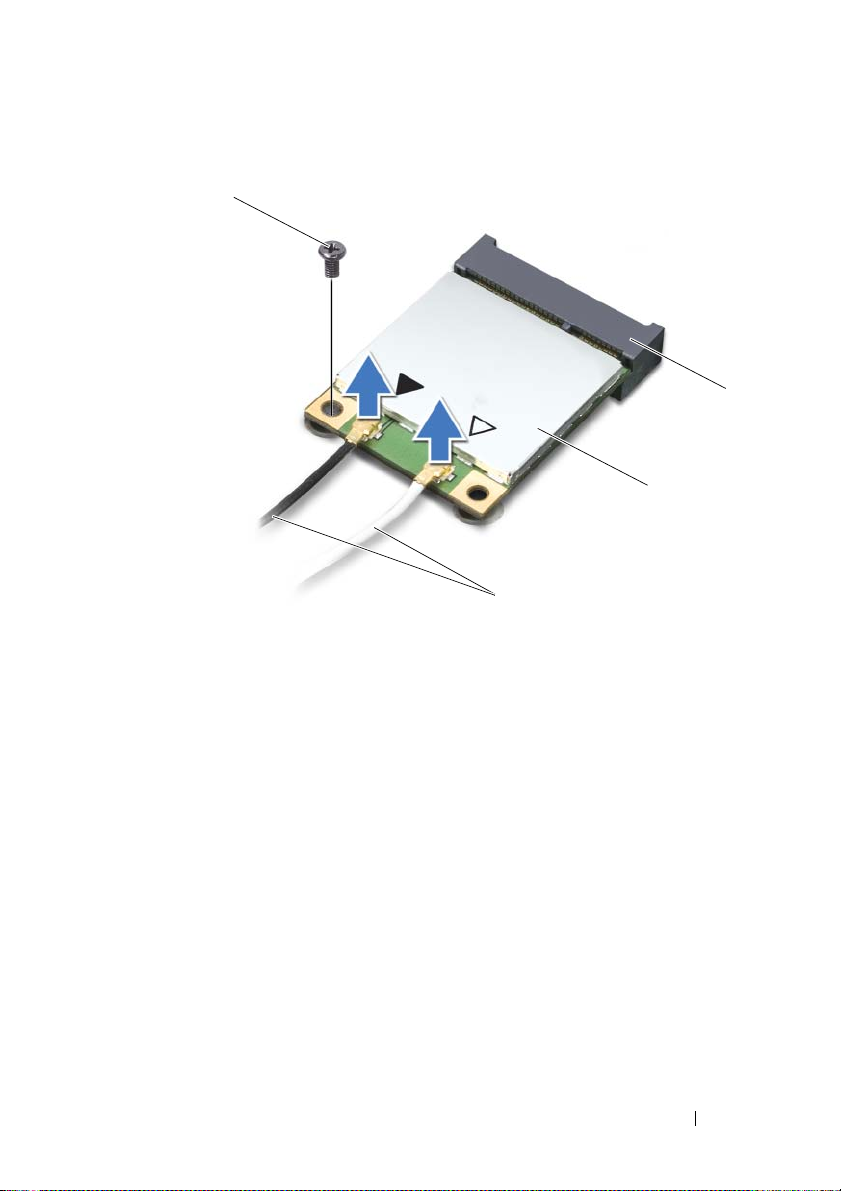
4
3
2
1
1
アンテナケーブル (2)
3
システム基板コネクタ
9
ミニカードを持ち上げてシステム基板コネクタから外します。
2
4
ミニカード
ネジ
ワイヤレスミニカード 23

注意:ミニカードがコンピュータに取り付けられていない間は、保護用静
電気防止パッケージに保管します。詳細については、コンピュータに同梱
の安全にお使いいただくための注意にある「静電気放出への対処」を参照
してください。
ミニカードの取り付け
19 ページの「作業を開始する前に」の手順に従ってください。
2
新しいミニカードをパッケージから取り出します。
注意:カードを所定の位置に挿入するには、しっかりと均等に力を加えて
ください。力を加えすぎると、コネクタが損傷する恐れがあります。
注意:コネクタは正しく挿入できるよう設計されています。抵抗を感じる
場合は、カードとシステム基板のコネクタを確認し、カードを再配置して
ください。
24 ワイヤレスミニカード
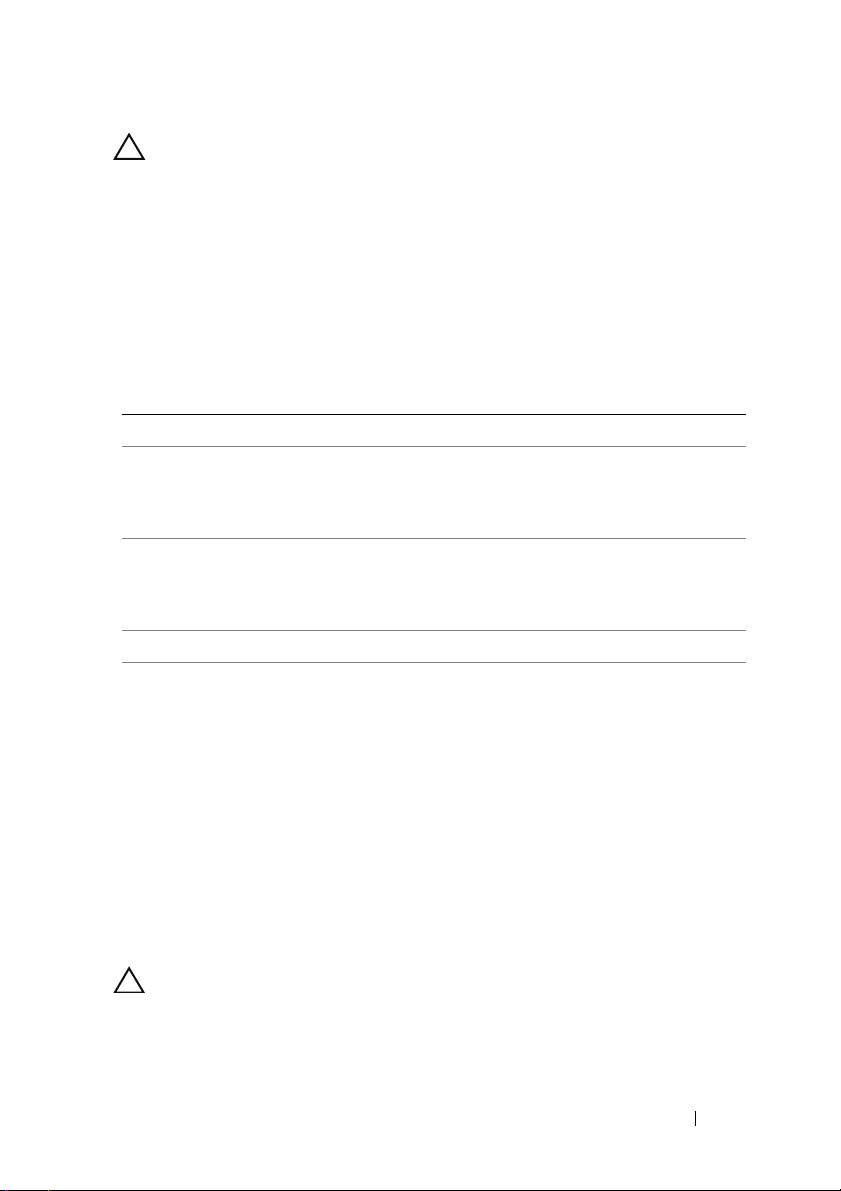
注意:ミニカードへの損傷を避けるため、ケーブルをカードの下に置かな
いでください。
3
ミニカードコネクタを、適切なシステム基板コネクタへ
45
度の角度
で挿入します。
4
ミニカードのもう一方の端をシステム基板のスロット内に押し下げ、
ミニカードをシステム基板に固定するネジを締めます。
5
インストールしたミニカードに、適切なアンテナケーブルを接続しま
す。次の表に、お使いのコンピュータが対応しているミニカード用ア
ンテナケーブルの色分けを示します。
ミニカードのコネクタ アンテナケーブルの色分け
WLAN + Bluetooth(アンテナケーブル 2 本)
メイン WLAN + Bluetooth(白色の三角形)
補助 WLAN + Bluetooth(黒色の三角形)
WWAN(アンテナケーブル 2 本)
メイン WWAN(白色の三角形)
補助ワイヤレス WAN(黒色の三角形)
TV チューナー(アンテナケーブル 1 本) 黒色
白色
黒色
白色に灰色の縞模様
黒色に灰色の縞模様
6 キーボードを取り付けます(
43
ページの「キーボードの交換」を参
照)。
7
パームレストアセンブリを取り付けます(
38
ページの「パームレス
トアセンブリの取り付け」を参照)。
8
オプティカルドライブを取り付けます(
34
ページの「オプティカル
ドライブの取り付け」を参照)。
9
モジュールカバーを取り付けます(
16
ページの「モジュールカバー
の取り付け」を参照)。
10
バッテリーを取り付けます(
14
ページの「バッテリーの交換」を参
照してください)。
注意:コンピュータの電源を入れる前にすべてのネジを取り付け、コン
ピュータ内部にネジが残っていないか確認します。コンピュータ内部にネ
ジが残っていると、コンピュータに損傷を与える恐れがあります。
ワイヤレスミニカード 25
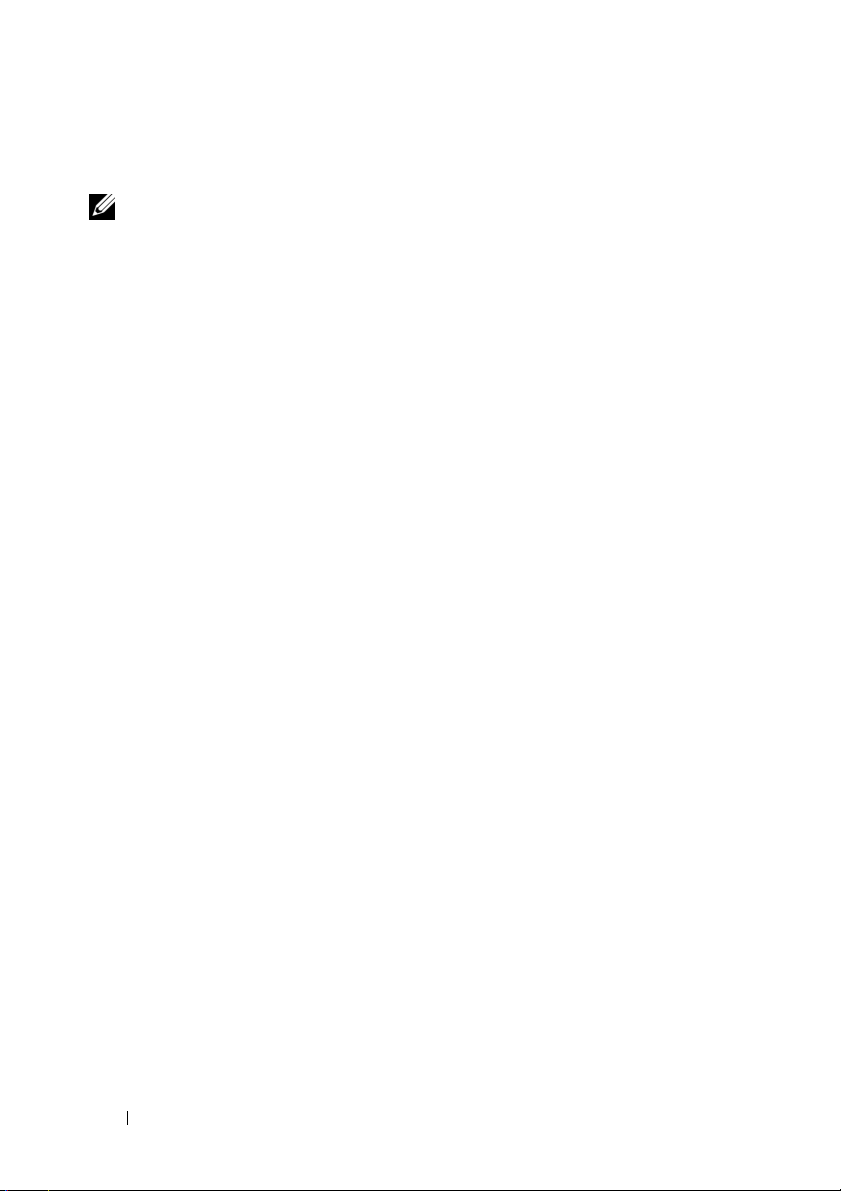
11
必要なドライバおよびユーティリティをコンピュータにインストー
ルします。
メモ : デル製品以外の通信用カードを取り付ける場合は、適切なドライバ
およびユーティリティをインストールする必要があります。
26 ワイヤレスミニカード
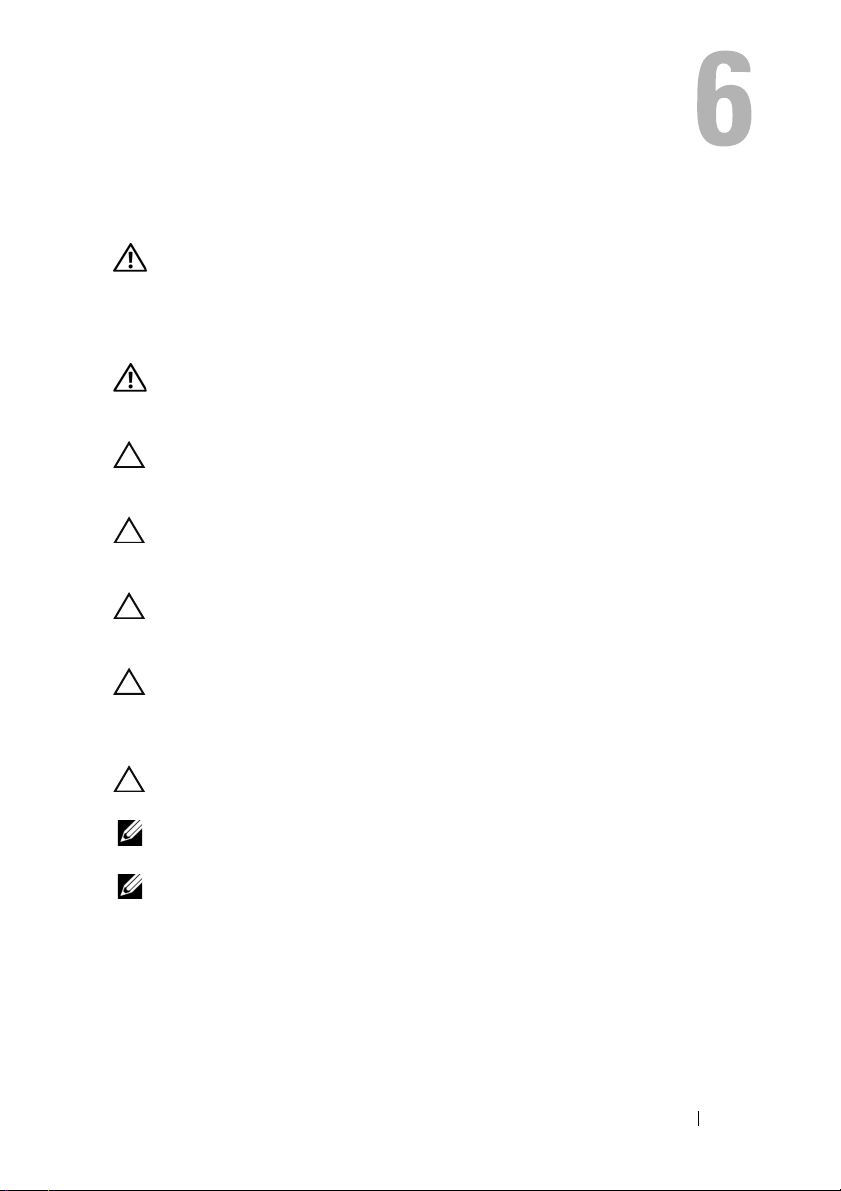
ハードドライブ
警告 : コンピュータ内部の作業を始める前に、お使いのコンピュータに付
属しているガイドの安全にお使いいただくための注意事項をお読みくださ
い。安全にお使いいただくためのベストプラクティスの追加情報に関して
は、規制順守ホームページ www.dell.com/regulatory_compliance をご覧く
ださい。
警告 : ドライブが高温のときにハードディスクドライブをコンピュータか
ら取り外す場合、ハードディスクドライブの金属製ハウジングには触れな
いでください。
注意:コンピュータシステムの修理は、資格を持っているサービス技術者
のみが行ってください。Dell™ で認められていない修理による損傷は、保
証の対象となりません。
注意:静電気による損傷を避けるため、静電気防止用リストバンドを使用
するか、または塗装されていない金属面(コンピュータの背面にあるコネ
クタなど)に定期的に触れて、静電気を身体から除去してください。
注意:コンピュータ内部の作業を始める前に、システム基板への損傷を防
ぐため、メインバッテリーを取り外します(13 ページの「バッテリーの取
り外し」を参照)。
注意:データの損失を防ぐため、ハードドライブを取り外す前に必ずコン
ピュータの電源を切ってください(9 ページの「コンピュータの電源を切
る」を参照)。コンピュータの電源が入っているとき、またはスリープ状態
のときに、ハードディスクドライブを取り外さないでください。
注意:ハードディスクドライブは大変壊れやすい部品です。ハードディス
クドライブの取り扱いには注意してください。
メモ : デルではデル製品以外のハードドライブに対する互換性の保証およ
びサポートの提供は行っておりません。
メモ : デル製品以外のハードドライブを取り付ける場合は、オペレーティ
ングシステム、ドライバ、およびユーティリティを新しいハードドライブ
にインストールする必要があります。
ハードドライブ 27
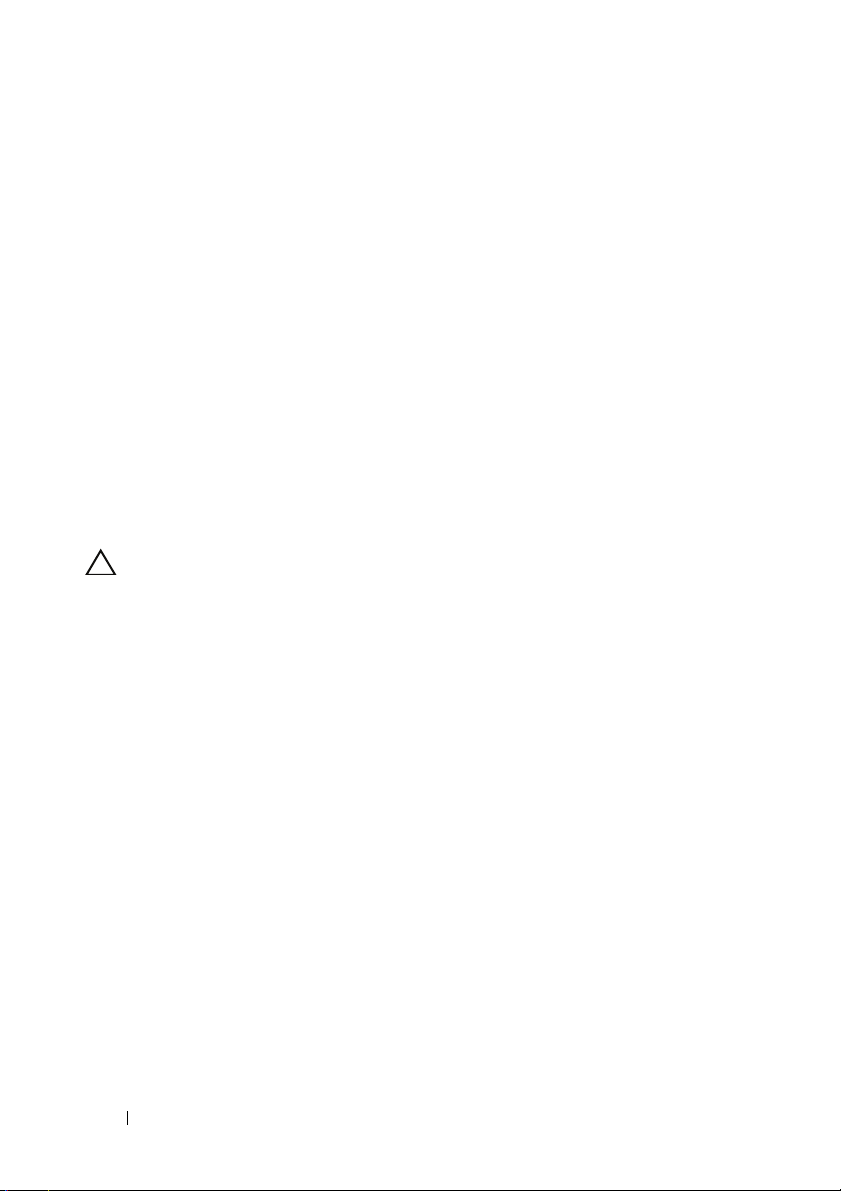
ハードドライブの取り外し
19 ページの「作業を開始する前に」の手順に従ってください。
2
バッテリーを取り外します(
参照)。
3
モジュールカバーを取り外します(
の取り外し」を参照)。
4
コンピュータベースからハードドライブ 1、および/またはハードドラ
イブ
2
を取り外します。
•
ハードドライブアセンブリをコンピュータベースに固定している
4
本のネジを外します。
•
プルタブを使用してハードドライブアセンブリを横にスライドさ
せて、システム基板のコネクタから外します。
•
ハードディスクドライブアセンブリを持ち上げて、コンピュータ
ベースから取り出します。
注意:ハードドライブをコンピュータに取り付けていないときは、保護用
静電気防止パッケージに保管します(コンピュータに同梱の、安全にお使
いいただくための注意にある「静電気放出への対処」を参照)。
13
ページの「バッテリーの取り外し」を
15
ページの「モジュールカバー
28 ハードドライブ
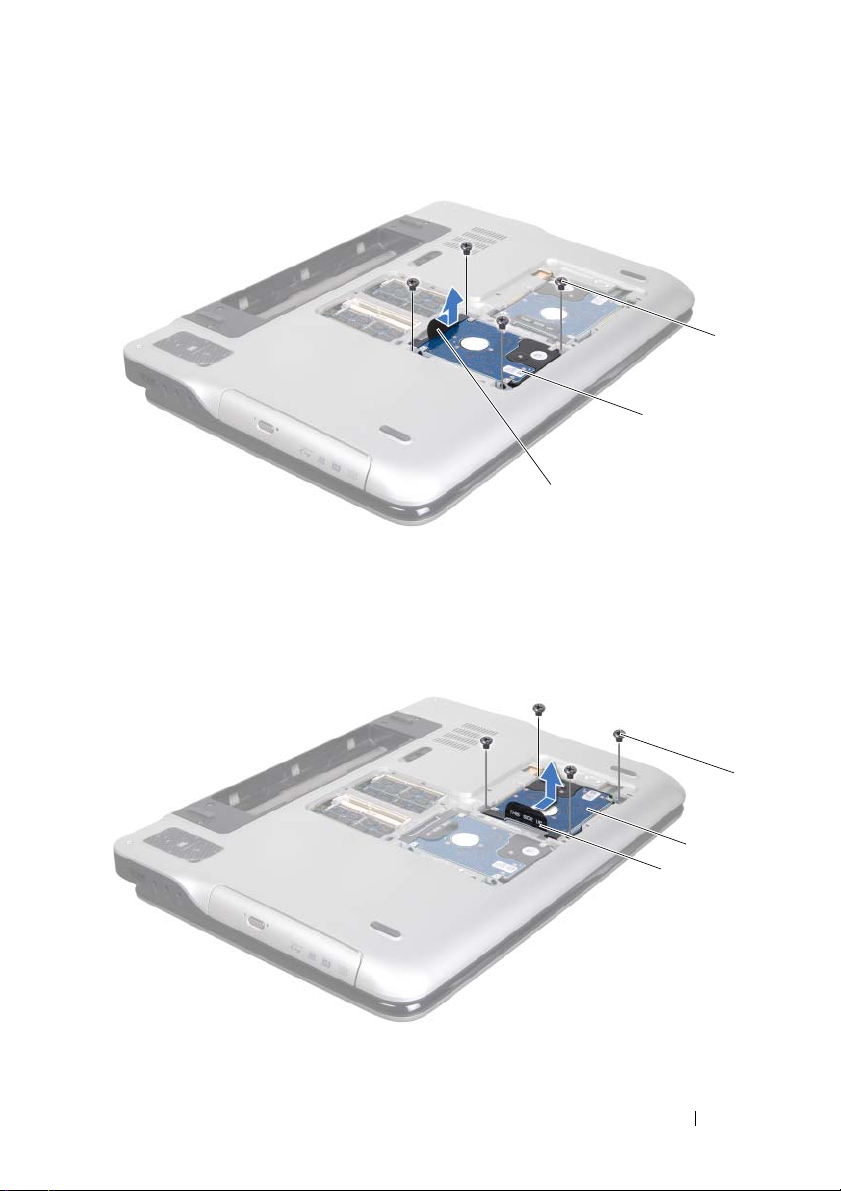
ハードドライブ 1
3
2
1
1
プルタブ
3
ネジ (4)
ハードドライブ 2
2
ハードディスクドライブアセンブリ
ハードドライブ 29
3
2
1

1
プルタブ
3
ネジ (4)
5
ハードドライブブラケットをハードドライブに固定している
2
ハードディスクドライブアセンブリ
4
ネジを外します。
6
ハードドライブブラケットを持ち上げてハードドライブから取り外
します。
3
2
1
本の
1
ハードドライブ
3
ネジ (4)
2
ハードドライブブラケット
ハードドライブの取り付け
19 ページの「作業を開始する前に」の手順に従ってください。
2
新しいハーディスクドドライブをパッケージから取り出します。
ハードドライブを保管するためや配送のために、梱包を保管してお
いてください。
3
ハードドライブブラケットをハードドライブにセットします。
30 ハードドライブ
